Page 1

Guida dell'utente
Personal computer
Serie VPCF13
N
Page 2
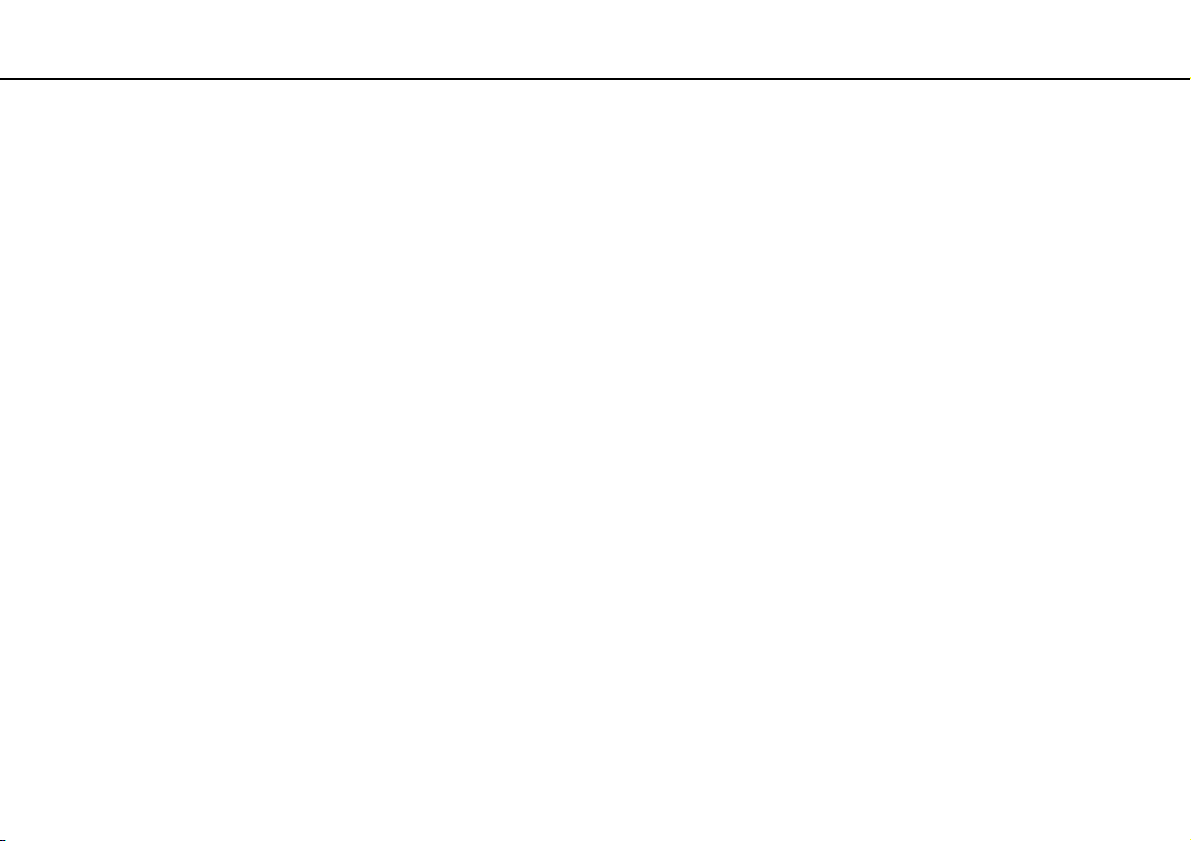
Indice
2
nN
Informazioni preliminari....................................................... 4
Ulteriori informazioni sul computer VAIO ...................... 5
Ergonomia..................................................................... 8
Guida introduttiva.............................................................. 10
Individuazione dei comandi e delle porte.................... 11
Informazioni sulle spie................................................. 16
Collegamento a una fonte di alimentazione ................ 17
Uso della batteria ........................................................ 19
Spegnimento sicuro del computer............................... 26
Uso delle modalità di risparmio energetico ................. 27
Mantenimento delle condizioni ottimali di
funzionamento del computer ....................................... 29
Uso del computer VAIO .................................................... 32
Uso della tastiera ........................................................ 33
Uso del touchpad ........................................................ 36
Uso dei tasti funzione speciali ..................................... 38
Uso della videocamera incorporata............................. 40
Uso dell'unità disco ottico............................................ 41
Utilizzo di supporti "Memory Stick".............................. 49
Uso di altri moduli/schede di memoria ........................ 56
Uso di Internet............................................................. 63
Uso della rete (LAN).................................................... 64
Uso della rete LAN wireless ........................................65
Uso della funzione Bluetooth .......................................70
Uso delle periferiche .........................................................76
Collegamento di altoparlanti o cuffie esterne ..............77
Collegamento di uno schermo esterno ........................78
Selezione delle modalità di visualizzazione.................83
Uso della funzione a monitor multipli ...........................84
Collegamento di un microfono esterno ........................86
Collegamento di una periferica USB ...........................87
Collegamento di una periferica i.LINK .........................89
Personalizzazione del computer VAIO..............................91
Impostazione della password ......................................92
Uso di Intel(R) VT ........................................................99
Uso di VAIO Control Center ......................................100
Uso di Gestione alimentazione VAIO ........................101
Modifica della lingua di visualizzazione .....................103
Aggiornamento del computer VAIO.................................104
Aggiunta e rimozione dei moduli di memoria.............105
Page 3

3
nN
Precauzioni ..................................................................... 111
Informazioni sulla sicurezza ...................................... 112
Informazioni sulla cura e sulla manutenzione ........... 114
Cura del computer..................................................... 115
Cura dello schermo LCD ........................................... 117
Uso delle fonti di alimentazione ................................ 118
Cura della videocamera incorporata ......................... 119
Cura dei dischi .......................................................... 120
Uso della batteria ...................................................... 121
Cura dei supporti "Memory Stick" ............................. 122
Cura del dispositivo di memorizzazione
incorporato ................................................................ 123
Risoluzione dei problemi................................................. 124
Operazioni del computer ........................................... 126
Aggiornamento/sicurezza del sistema ...................... 132
Ripristino ................................................................... 133
Batteria...................................................................... 136
Videocamera incorporata .......................................... 138
Reti (LAN/LAN wireless) ........................................... 140
Tecnologia Bluetooth ................................................ 144
Dischi ottici ................................................................ 148
Schermo.................................................................... 153
Stampa...................................................................... 157
Microfono .................................................................. 158
Altoparlanti.................................................................159
Touchpad...................................................................161
Tastiera......................................................................162
Dischi floppy ..............................................................163
Audio/Video ...............................................................164
"Memory Stick" ..........................................................167
Periferiche .................................................................168
Marchi .............................................................................169
Avviso..............................................................................171
Page 4

Informazioni preliminari >
4
nN
Informazioni preliminari
Congratulazioni per avere acquistato un computer Sony VAIO®. Leggere attentamente la Guida dell'utente visualizzata.
Sony ha unito le tecnologie più avanzate nei settori audio, video, informatico e delle comunicazioni per creare un personal
computer all'avanguardia.
!
Le immagini esterne in questo manuale potrebbero differire leggermente da quelle visualizzare sul computer.
Informazioni sulle specifiche
Alcune funzioni, opzioni e voci fornite potrebbero non essere disponibili nel computer in uso.
Per informazioni sulla configurazione del computer, visitare il sito Web VAIO Support all'indirizzo http://support.vaio.sony.eu/
.
Page 5
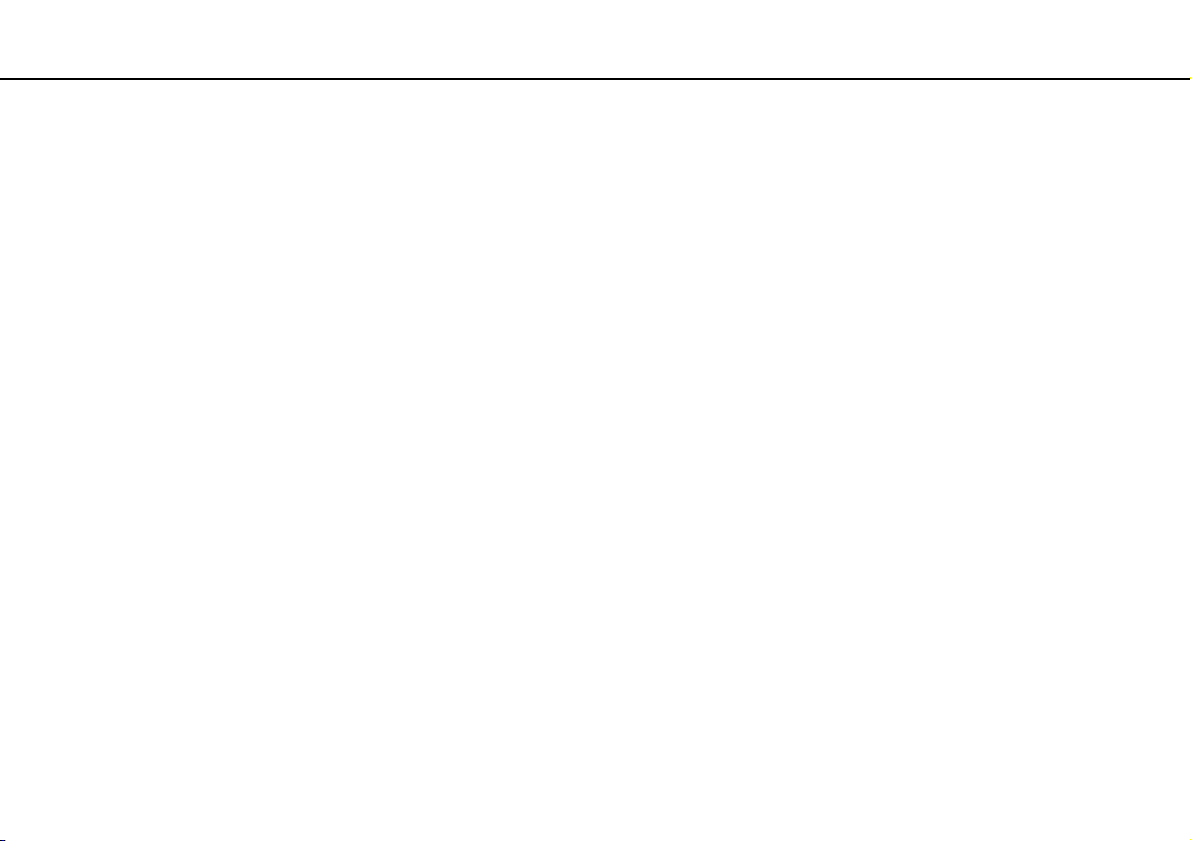
Informazioni preliminari >
Ulteriori informazioni sul computer VAIO
5
nN
Ulteriori informazioni sul computer VAIO
In questa sezione vengono fornite le informazioni di supporto sul computer VAIO.
1. Documentazione cartacea
❑ Guida introduttiva: offre una panoramica sul collegamento dei componenti, sulle informazioni di configurazione e così via.
❑ Guida al ripristino, al backup e alla risoluzione dei problemi
❑ Norme, Garanzia e Servizio clienti
Prima di attivare le funzioni wireless, ad esempio la tecnologia LAN wireless e Bluetooth, leggere la sezione Norme, Garanzia e Servizio clienti.
Page 6

Informazioni preliminari >
Ulteriori informazioni sul computer VAIO
6
nN
2. Documentazione visualizzata sullo schermo
❑ Guida dell'utente VAIO: informazioni generali sul computer VAIO, comprese informazioni sull'assistenza e sulla risoluzione
dei problemi.
Per accedere alla Guida dell'utente VAIO, fare clic su Start , Tutti i programmi, quindi su Manuale VAIO.
❑ Guida e supporto tecnico di Windows: fonte inesauribile di consigli pratici, esercitazioni e dimostrazioni che facilitano
l'utilizzo del computer.
Per accedere a Guida e supporto tecnico di Windows, selezionare Start e Guida e supporto tecnico o tenere premuto
il tasto Microsoft Windows e premere F1.
Page 7
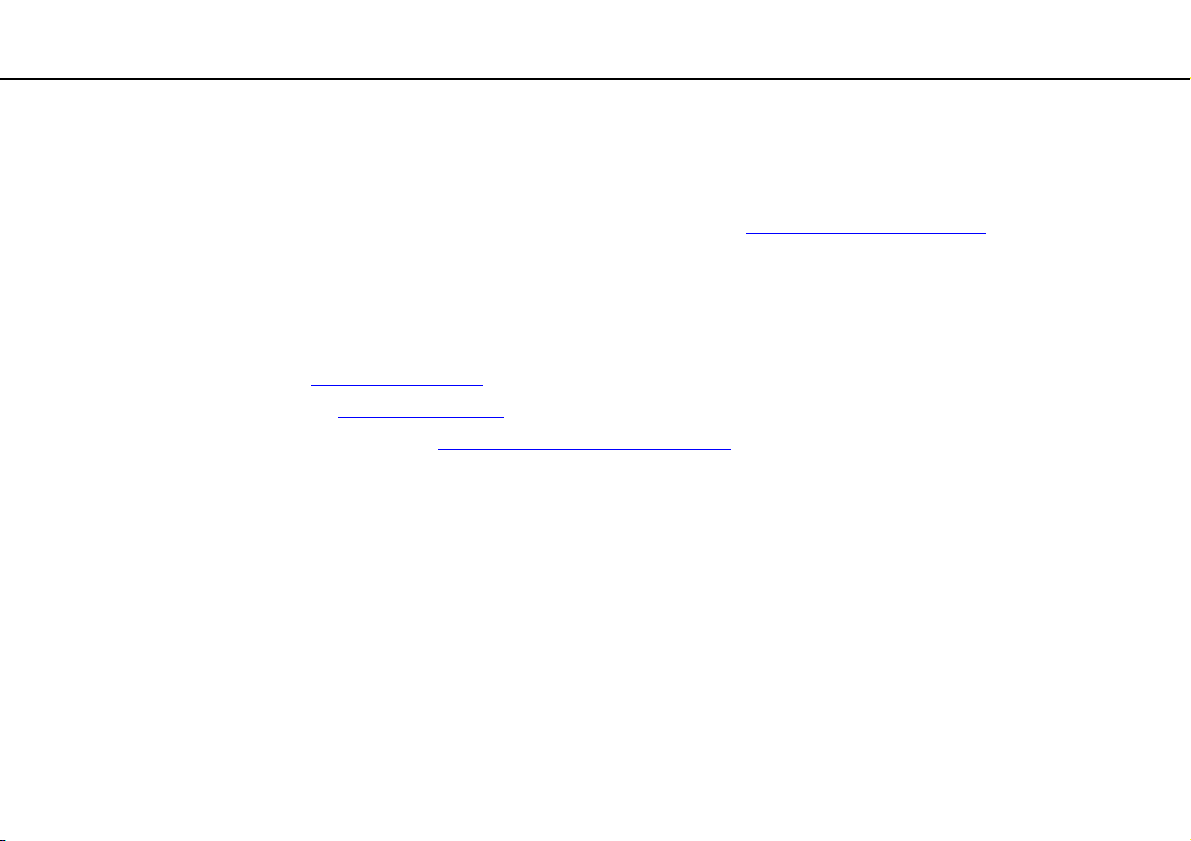
Informazioni preliminari >
Ulteriori informazioni sul computer VAIO
7
nN
3. Siti Web di supporto
Se si presentano problemi con il computer VAIO, avviare VAIO Care, che mette a disposizione varie opzioni che consentono
di risolvere la maggior parte dei problemi. Per ulteriori informazioni, fare riferimento alla sezione Uso di VAIO Care (pagina 31).
Per ricevere ulteriore assistenza, visitare il sito Web VAIO Support all'indirizzo http://support.vaio.sony.eu/
Quando si contatta VAIO Support, verrà richiesto il numero di serie del computer.
Il numero di serie è composto da 15 cifre e si trova in basso nella finestra VAIO Care; in basso o sul pannello posteriore del
computer; all'interno dell'alloggiamento della batteria.
Altre fonti di informazioni relative al computer VAIO:
❑ Il forum VAIO all'indirizzo http://club-vaio.com
❑ Il sito Web VAIO all'indirizzo http://www.vaio.eu/
❑ Il negozio online Sony Style all'indirizzo http://www.sonystyle-europe.com
che consente di interagire con altri utenti VAIO
, che mette a disposizione le informazioni sul prodotto
.
Page 8
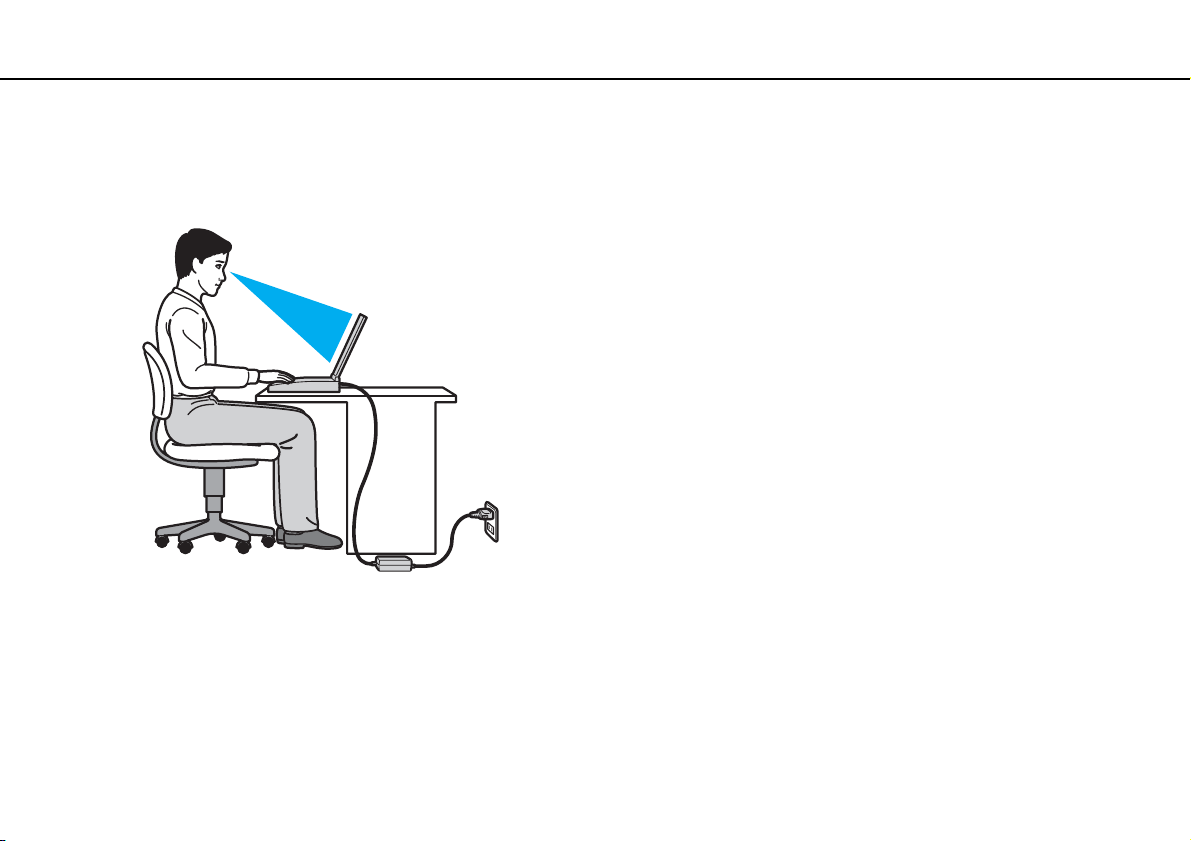
Informazioni preliminari >
Ergonomia
8
nN
Ergonomia
Il computer Sony è un computer portatile utilizzabile negli ambienti più diversi. Nei limiti del possibile, si consiglia di attenersi
alle seguenti norme ergonomiche sia quando si lavora su computer desktop, sia quando si lavora su computer portatili:
❑ Posizione del computer: il computer deve essere posizionato esattamente di fronte all'utente. Quando si utilizza la
tastiera o il dispositivo di puntamento, tenere gli avambracci orizzontalmente e i polsi in posizione neutra e comoda.
La parte superiore delle braccia deve scendere naturalmente lungo i fianchi. Durante l'utilizzo del computer, effettuare
frequentemente delle pause. L'utilizzo eccessivo del computer può provocare tensione agli occhi, ai muscoli e ai tendini.
❑ Attrezzatura e postura: scegliere una sedia che abbia un buon sostegno per la schiena. Regolare l'altezza della sedia
in modo da avere le piante dei piedi ben appoggiate sul pavimento. Per stare più comodi potrebbe essere utile anche un
poggiapiedi. Quando si è seduti, mantenere una postura rilassata ed eretta ed evitare di curvarsi in avanti o di inclinarsi
troppo all'indietro.
Page 9

Informazioni preliminari >
Ergonomia
9
nN
❑ Angolazione dello schermo del computer: inclinare lo schermo fino alla posizione ottimale. Se si riesce a regolare la
posizione dello schermo sull'angolazione ideale, gli occhi e i muscoli si affaticano molto meno. Non dimenticare di regolare
anche il livello di luminosità dello schermo.
❑ Illuminazione: posizionare il computer in modo che la luce artificiale e quella naturale non causino riflessi sullo schermo.
Per evitare che appaiano macchie luminose sullo schermo, servirsi dell'illuminazione indiretta. Una corretta illuminazione
migliora il comfort, ma anche la qualità del lavoro.
❑ Posizione dello schermo esterno: quando si utilizza uno schermo esterno, posizionarlo a una distanza che consenta
una visione confortevole e assicurarsi che si trovi allo stesso livello degli occhi o leggermente più in basso.
Page 10
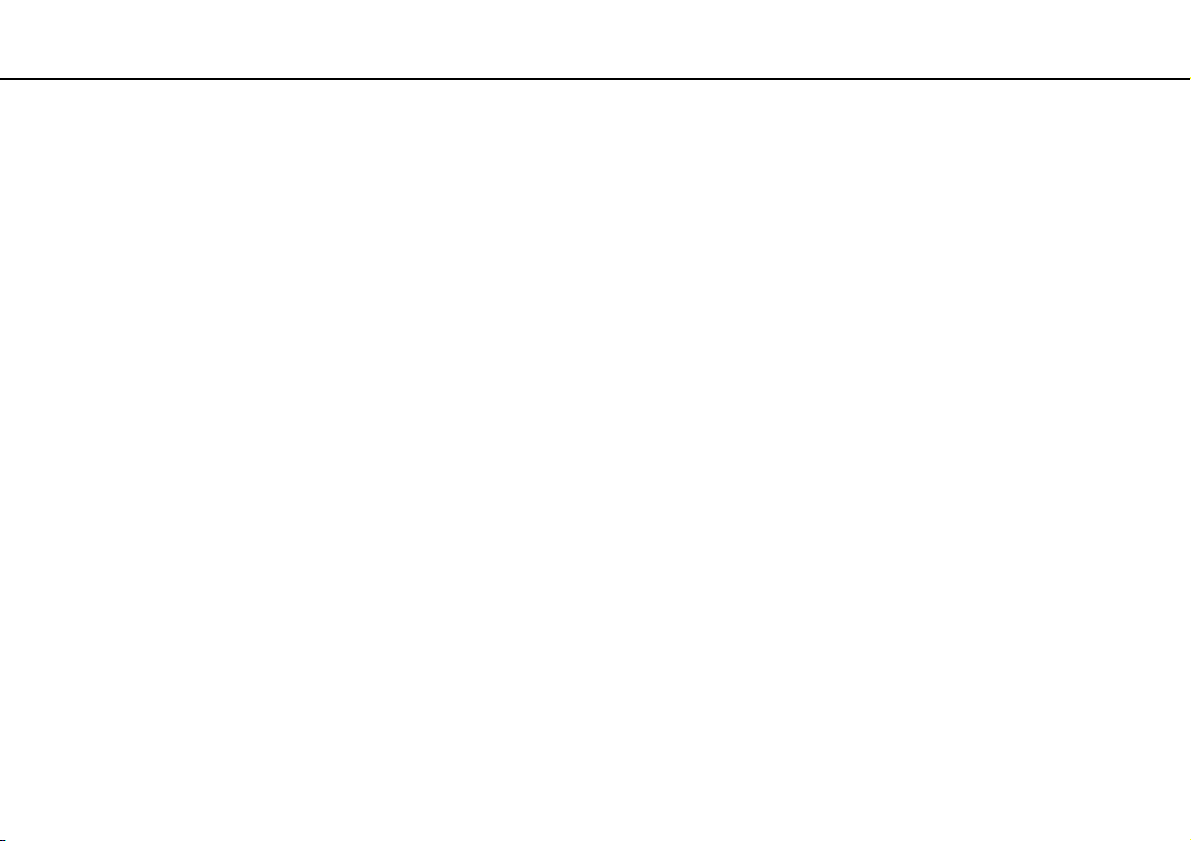
Guida introduttiva >
Guida introduttiva
In questa sezione vengono fornite informazioni preliminari sull'utilizzo del computer VAIO.
!
Prima del primo avvio del computer, non connettere altro hardware se non quello fornito originariamente con il computer. Al termine, connettere un
dispositivo (ad esempio una stampante, un'unità disco rigido esterno, uno scanner e così via) per volta, seguendo le istruzioni del produttore.
❑ Individuazione dei comandi e delle porte (pagina 11)
❑ Informazioni sulle spie (pagina 16)
❑ Collegamento a una fonte di alimentazione (pagina 17)
❑ Uso della batteria (pagina 19)
❑ Spegnimento sicuro del computer (pagina 26)
❑ Uso delle modalità di risparmio energetico (pagina 27)
❑ Mantenimento delle condizioni ottimali di funzionamento del computer (pagina 29)
10
nN
Page 11

Guida introduttiva >
Individuazione dei comandi e delle porte
11
nN
Individuazione dei comandi e delle porte
È opportuno dedicare qualche istante all'individuazione dei comandi e delle porte che saranno illustrati nelle pagine seguenti.
!
L'aspetto del computer in uso può essere diverso rispetto alle illustrazioni di questo manuale a causa di variazioni nelle caratteristiche tecniche.
Vista anteriore
A Sensore luce ambiente (pagina 35), (pagina 155)
Misura l'intensità della luce ambientale e regola
automaticamente la luminosità dello schermo LCD,
portandola a un livello ottimale.
B Spia Num lock (pagina 16)
C Spia Caps lock (pagina 16)
D Spia Scroll lock (pagina 16)
E Microfono incorporato (mono)
F Spia della videocamera MOTION EYE incorporata (pagina 16)
G Videocamera MOTION EYE incorporata (pagina 40)
H Schermo LCD (pagina 117)
I Altoparlanti incorporati (stereo)
J Tastierino numerico
Utilizzare il tastierino per digitare numeri o per eseguire
operazioni matematiche di base.
K Tastiera (pagina 33)
L Touchpad (pagina 36)
M Tasto destro (pagina 36)
N Tasto sinistro (pagina 36)
Page 12

Guida introduttiva >
Individuazione dei comandi e delle porte
A Tasto DISPLAY OFF (pagina 38)
B Tasto di riproduzione/pausa (pagina 38)
C Tasto di interruzione (pagina 38)
D Tasto brano precedente (pagina 38)
E Tasto brano successivo (pagina 38)
F Tasto ASSIST (pagina 38)
G Tasto S1 (pagina 38)
H Tasto VAIO (pagina 38)
I Spia di carica (pagina 16)
J Spia dell'unità disco (pagina 16)
K Spia WIRELESS (pagina 16)
L Spia Accesso supporti (pagina 16)
M Interruttore WIRELESS (pagina 65), (pagina 70)
N Slot "Memory Stick Duo"
*
(pagina 49)
O Slot per scheda di memoria SD (pagina 59)
* Il computer accetta solo un supporto "Memory Stick" Duo.
12
nN
Page 13

Guida introduttiva >
Individuazione dei comandi e delle porte
Vista da destra
13
nN
A Presa per cuffie/OPTICAL OUT (pagina 77)
(Velocità di campionamento uscita ottica:
44,1 KHz/48,0 KHz/96,0 KHz)
B Presa del microfono (pagina 86)
C Porte USB
D Unità disco ottico (pagina 41)
E Pulsante di espulsione dell'unità (pagina 41)
F Foro di espulsione manuale (pagina 148)
G Pulsante di alimentazione/spia di alimentazione (pagina 16)
* Conforme agli standard USB 1.1/2.0/3.0; supporta velocità di trasferimento
logico fino a 2,5 Gbps. Le porte USB 3.0 sono riconoscibili dal colore blu.
*
(pagina 87)
Page 14
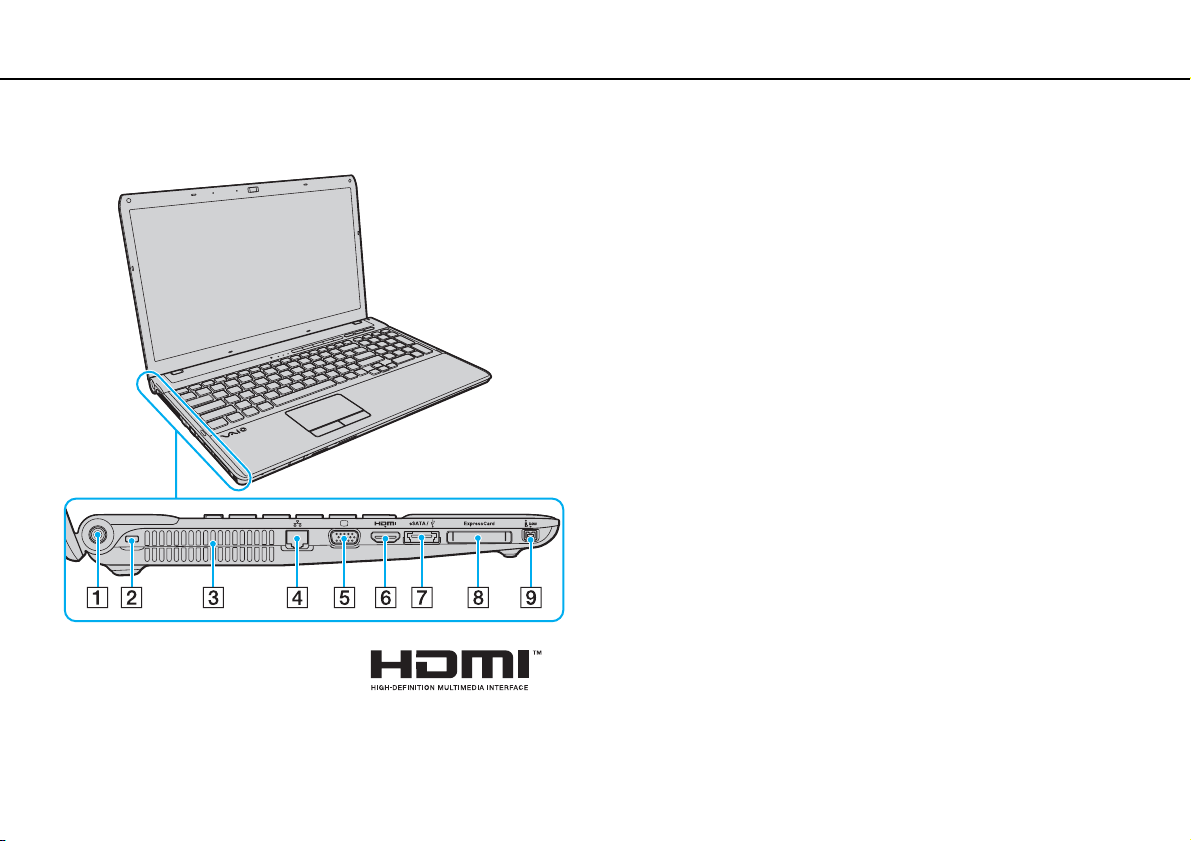
Guida introduttiva >
Individuazione dei comandi e delle porte
Vista da sinistra
14
nN
A Porta DC IN (pagina 17)
B Slot di sicurezza
C Uscita per l'aria
D Porta di rete (LAN) (pagina 64)
E Porta monitor (pagina 78)
F Porta di uscita HDMI
G Porta eSATA/USB
Per collegare una periferica esterna compatibile con lo
standard eSATA o USB.
*1
(pagina 81)
*2
H Slot ExpressCard/34 (pagina 56)
I Porta i.LINK a quattro piedini (S400) (pagina 89)
*1
È possibile che per i primi secondi dopo l'avvio della riproduzione non venga
emesso alcun suono da un dispositivo per l'uscita audio connesso alla porta
di uscita HDMI. Questo non indica un malfunzionamento.
*2
Conforme allo standard USB 2.0.
!
Note sull'uso della porta eSATA/USB:
- Non è possibile connettere contemporaneamente alla porta periferiche eSATA
e USB.
- A seconda della forma della spina della periferica, è possibile che il computer
non sia in grado di riconoscere la periferica USB. In tal caso, utilizzare una delle
porte USB dedicate.
- Per scollegare una periferica eSATA, fare clic sull'icona Rimozione sicura
dell'hardware ed espulsione supporti nella barra delle applicazioni e selezionare
la periferica prima di procedere alla rimozione.
- La porta non supporta alcun moltiplicatore di uscite eSATA.
Page 15

Guida introduttiva >
Individuazione dei comandi e delle porte
Vista posteriore/inferiore
15
nN
A Uscite per l'aria
B Sportello dell'alloggiamento dei moduli di memoria (pagina 105)
C Connettore della batteria (pagina 19)
Page 16
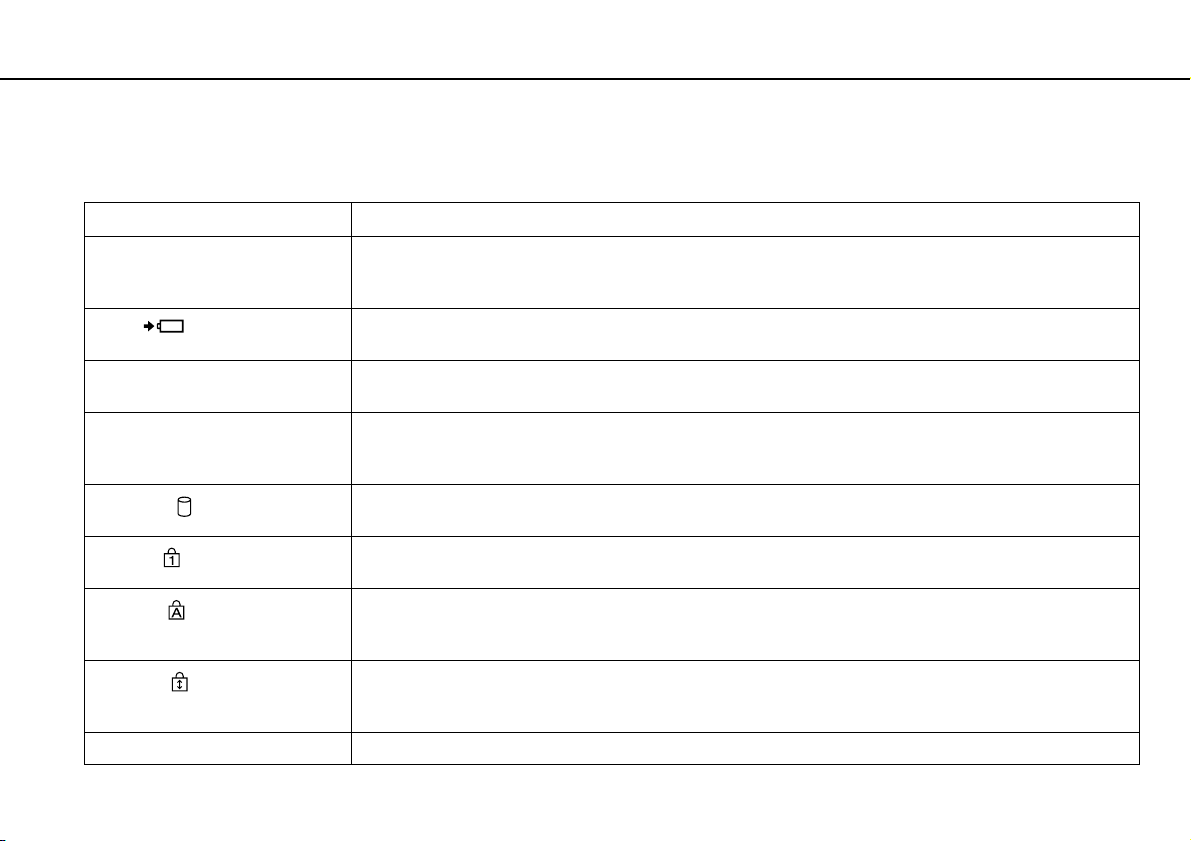
Guida introduttiva >
Informazioni sulle spie
Informazioni sulle spie
Sul computer sono presenti le spie riportate di seguito:
Spia Funzioni
Alimentazione 1 Si illumina di verde quando il computer si trova in modalità Normale, lampeggia lentamente in arancione quando
Carica
Videocamera MOTION EYE
incorporata
Accesso supporti Si illumina durante l'accesso ai dati su una scheda di memoria, come il supporto "Memory Stick" e la scheda di
Unità disco
Num lock
Caps lock
Scroll lock
WIRELESS Si illumina quando una o più opzioni wireless sono attivate.
il computer si trova in modalità Sospensione e si spegne quando il computer è spento o si trova in modalità
Ibernazione.
Si illumina mentre la batteria è in carica. Per ulteriori informazioni, fare riferimento alla sezione Ricarica della
batteria (pagina 22).
Si illumina quando viene utilizzata la videocamera incorporata.
memoria SD (non attivare la modalità Sospensione o spegnere il computer quando questa spia è accesa).
Quando la spia è spenta, la scheda di memoria non è in uso.
Si illumina durante l'accesso ai dati su un dispositivo di memorizzazione incorporato o sull'unità disco ottico.
Non attivare la modalità Sospensione o spegnere il computer quando questa spia è accesa.
Premere il tasto Num Lk per attivare il tastierino numerico. Premere nuovamente il tasto per disattivare il
tastierino numerico. Quando la spia è spenta, il tastierino numerico non è attivato.
Premere il tasto Caps Lock per digitare lettere maiuscole. Se si preme il tasto Shift quando la spia è accesa,
vengono immesse lettere minuscole. Premere nuovamente il tasto per spegnere la spia. La digitazione normale
viene ripristinata quando la spia Caps lock è spenta.
Premere i tasti Fn+Scr Lk per modificare la modalità di scorrimento del display. Lo scorrimento normale viene
ripristinato quando la spia Scroll lock è spenta. Il tasto Scr Lk funziona in base al programma utilizzato e non
è sempre attivabile con tutti i programmi.
16
nN
Page 17

Guida introduttiva >
Collegamento a una fonte di alimentazione
nN
Collegamento a una fonte di alimentazione
Come fonte di alimentazione del computer è possibile utilizzare sia un adattatore CA che una batteria ricaricabile.
Uso dell'adattatore CA
Quando il computer è collegato direttamente a una fonte di alimentazione CA e la batteria è inserita al suo interno, viene
alimentato tramite la presa CA.
Utilizzare solo l'adattatore CA fornito insieme al computer.
Per utilizzare l'adattatore CA
1 Inserire un'estremità del cavo di alimentazione (1) nell'adattatore CA (3).
2 Inserire l'altra estremità del cavo di alimentazione in una presa CA (2).
3 Inserire il cavo dall'adattatore CA (3) alla porta DC IN (4) del computer.
17
!
La forma della spina CC varia in funzione dell'adattatore CA.
Page 18

Guida introduttiva >
Collegamento a una fonte di alimentazione
Per scollegare completamente il computer dalla fonte di alimentazione CA, staccare l'adattatore CA dalla presa CA.
Assicurarsi che una presa CA sia facilmente accessibile.
Se non si intende utilizzare il computer per un lungo periodo di tempo, attivare la modalità Ibernazione. Fare riferimento alla sezione Uso della modalità
Ibernazione (pagina 28).
18
nN
Page 19

Guida introduttiva >
Uso della batteria
Uso della batteria
Al momento della consegna la batteria fornita con il computer non è completamente carica.
Installazione/Rimozione della batteria
Per inserire la batteria
1 Spegnere il computer e chiudere il coperchio dello schermo LCD.
2 Far scorrere l'interruttore LOCK della batteria (1) verso l'interno.
19
nN
Page 20
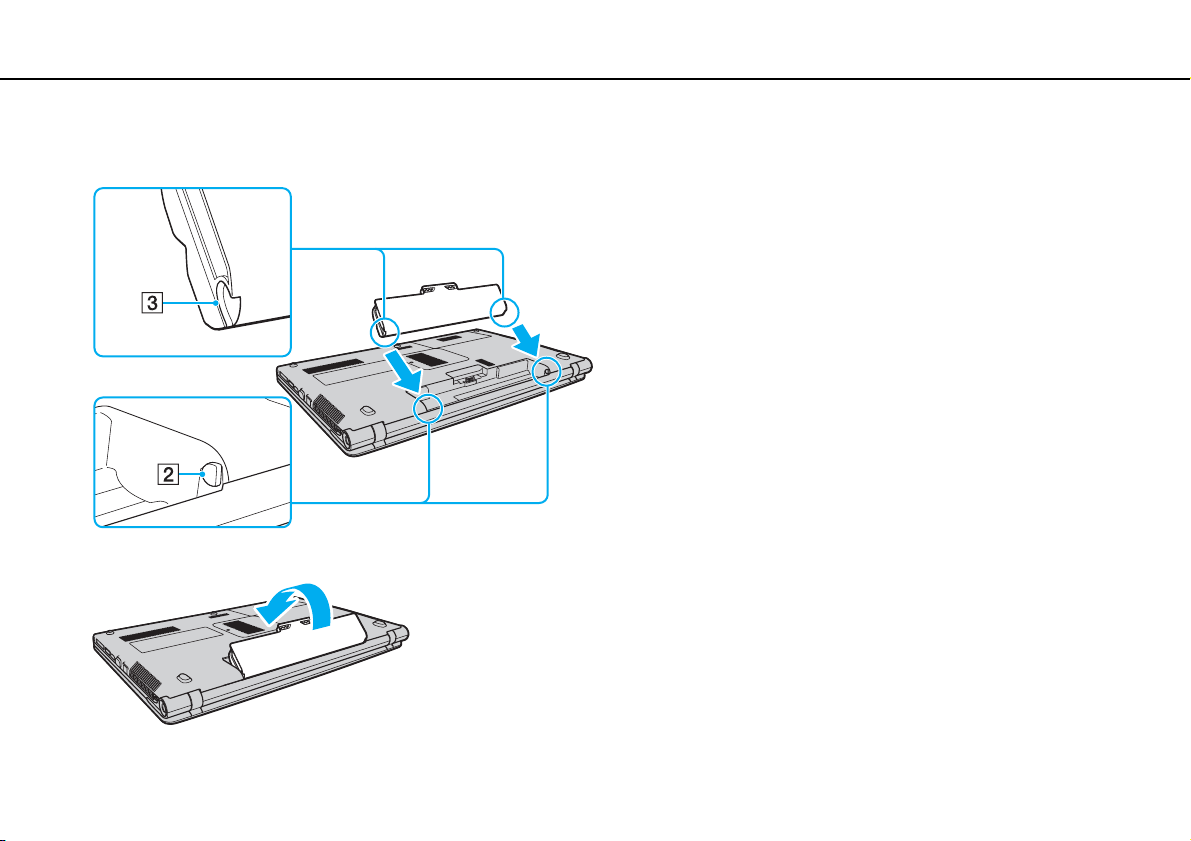
Guida introduttiva >
Uso della batteria
nN
3 Far scorrere la batteria diagonalmente nell'apposito alloggiamento finché le guide (2) ai lati dell'alloggiamento non si
inseriscono nelle fenditure a forma di U (3) ai lati della batteria stessa.
4 Spingere la batteria nell'alloggiamento finché non scatta in posizione.
20
5 Far scorrere l'interruttore LOCK della batteria verso l'esterno per fissare la batteria al computer.
Page 21

Guida introduttiva >
Uso della batteria
nN
Per rimuovere la batteria
!
Se la batteria viene rimossa quando il computer è acceso e non collegato all'adattatore CA, tutti i dati non salvati verranno persi.
1 Spegnere il computer e chiudere il coperchio dello schermo LCD.
2 Far scorrere l'interruttore LOCK della batteria (1) verso l'interno.
3 Far scorrere verso l'interno e tenere premuto il fermo RELEASE della batteria (2), infilare la punta delle dita sotto la
linguetta (3) della batteria, sollevare la batteria nella direzione della freccia e quindi rimuoverla dal computer.
21
!
Per motivi di sicurezza, si consiglia di utilizzare solo batterie ricaricabili e adattatori CA Sony originali che soddisfano gli standard di controllo qualità,
forniti da Sony per il computer VAIO. Alcuni computer VAIO funzionano solo con batterie Sony originali.
Page 22
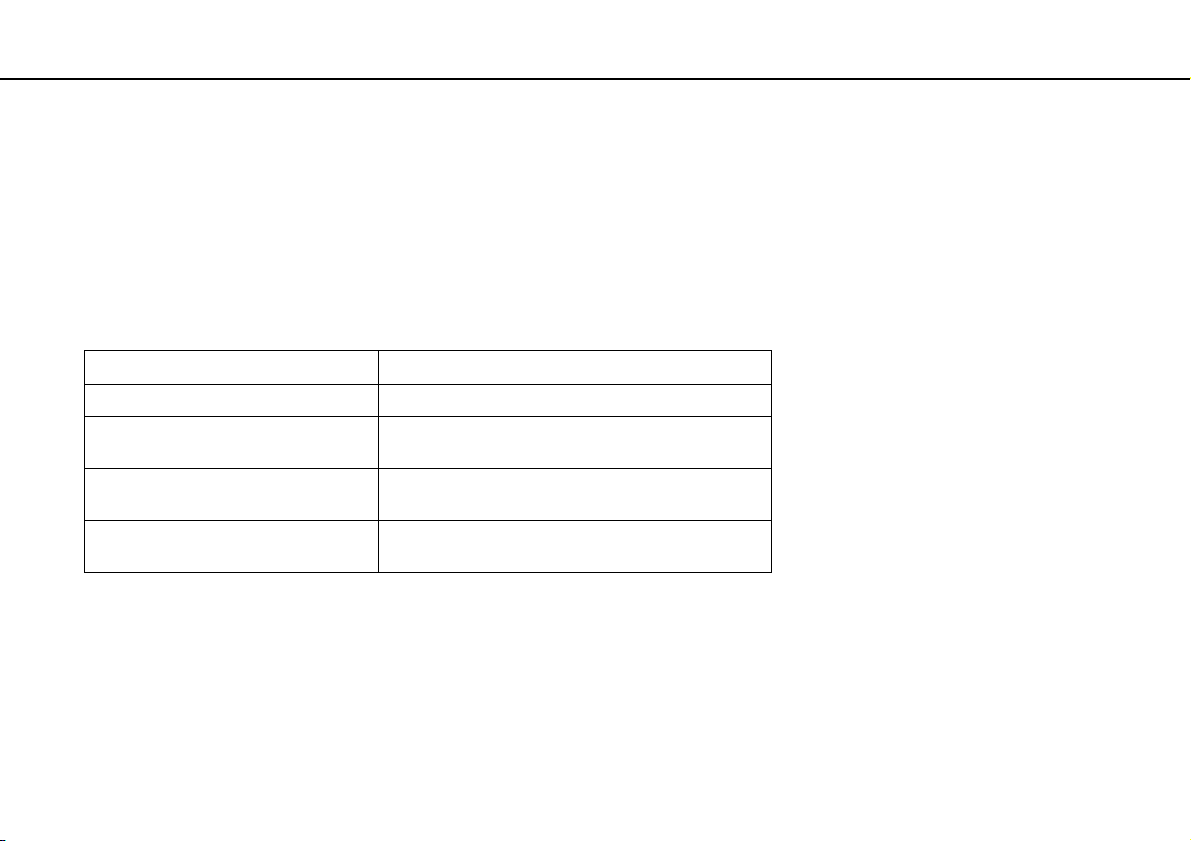
Guida introduttiva >
Uso della batteria
Ricarica della batteria
Al momento della consegna la batteria fornita con il computer non è completamente carica.
Per caricare la batteria
1 Inserire la batteria.
2 Collegare il computer a una fonte di alimentazione utilizzando l'adattatore CA.
La spia di carica si accende mentre la batteria è in carica. Quando la carica della batteria è vicina al livello massimo
selezionato, la spia di carica si spegne.
Stato della spia di carica Significato
Illuminata in arancione La batteria è in carica.
Lampeggia insieme alla spia di
alimentazione verde
Lampeggia insieme alla spia di
alimentazione arancione
Lampeggia rapidamente in arancione Si è verificato un errore della batteria causato da una
!
Caricare la batteria come descritto nel presente manuale, a partire dalla prima carica.
La batteria è quasi esaurita. (modalità Normale).
La batteria è quasi esaurita. (modalità Sospensione).
batteria difettosa oppure non bloccata.
22
nN
Page 23
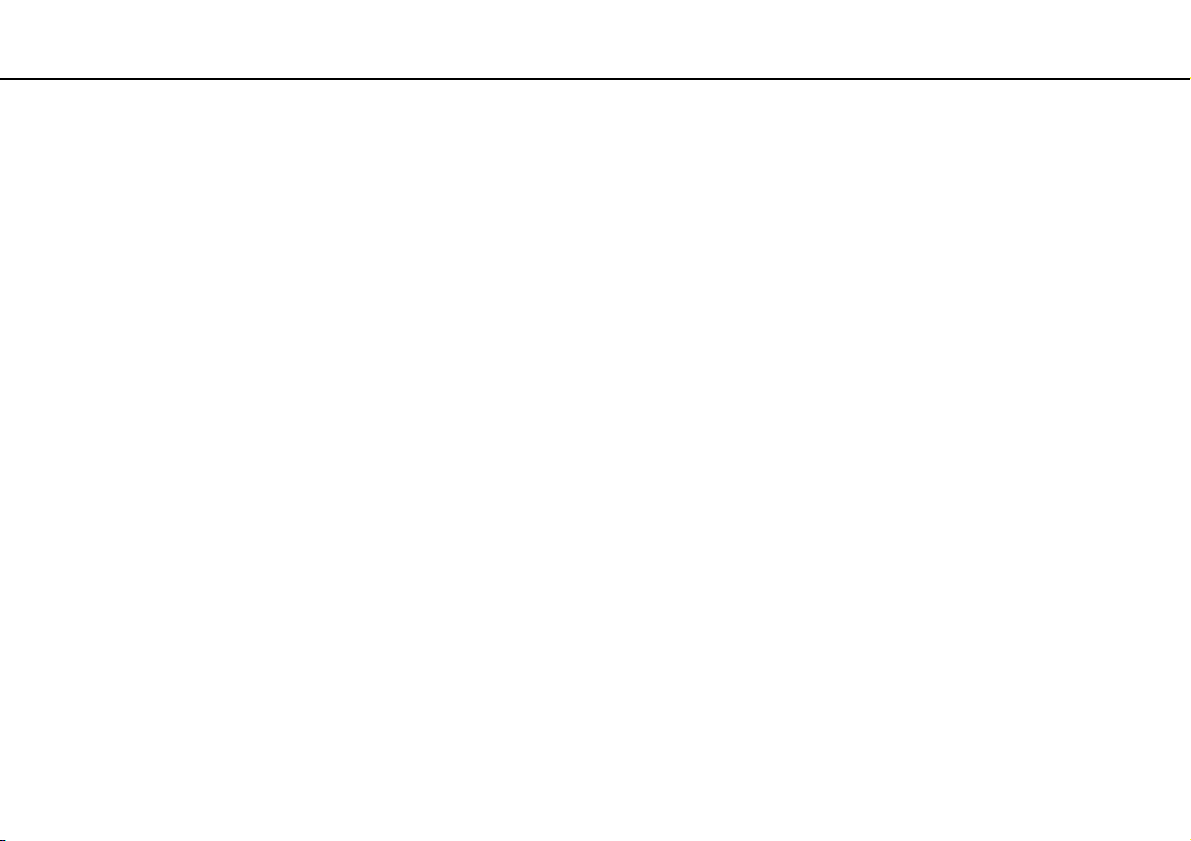
Guida introduttiva >
Uso della batteria
Quando il computer è collegato direttamente alla fonte di alimentazione CA, lasciare la batteria inserita al suo interno. La batteria continua a caricarsi
anche durante l'utilizzo del computer.
Se la batteria è quasi scarica ed entrambe le spie di carica e di alimentazione lampeggiano, collegare l'adattatore CA per ricaricarla o spegnere il computer
e inserire una batteria completamente carica.
Il computer è dotato di una batteria agli ioni di litio che può essere ricaricata in qualsiasi momento. Ricaricare una batteria parzialmente esaurita non
influisce sulla durata della batteria stessa.
Quando si utilizzano alcune applicazioni software o periferiche, è possibile che la modalità Ibernazione non venga attivata nel computer anche quando
la batteria è quasi esaurita. Per non rischiare di perdere dati quando il computer utilizza la batteria, è opportuno salvare spesso i documenti e attivare
manualmente una modalità di risparmio energetico, ad esempio la modalità Sospensione o Ibernazione.
Se la batteria si esaurisce quando il computer è in modalità Sospensione, tutti i dati non salvati andranno persi e non sarà possibile ripristinare lo stato
precedente del sistema. Per evitare la perdita di dati, eseguire salvataggi frequenti.
23
nN
Page 24

Guida introduttiva >
Uso della batteria
24
nN
Verifica della capacità di carica della batteria
La capacità di carica della batteria diminuisce gradualmente all'aumentare del numero delle operazioni di carica o dell'uso
della batteria. Per sfruttare al massimo la batteria, verificare la capacità di carica della stessa e modificare le impostazioni
della batteria.
Per verificare la capacità di carica della batteria
1 Selezionare Start, quindi Tutti i programmi e scegliere VAIO Control Center.
2 Selezionare Risparmio energia (Power Management), quindi Batteria (Battery).
Inoltre, abilitando la funzione di ottimizzazione della batteria è possibile estenderne la durata.
Page 25

Guida introduttiva >
Uso della batteria
25
nN
Prolungamento della durata della batteria
Se il computer è alimentato dalla batteria, è possibile estendere la durata della batteria nei seguenti modi.
❑ Ridurre la luminosità dello schermo del computer.
❑ Utilizzare la modalità di risparmio energetico. Per ulteriori informazioni, fare riferimento alla sezione Uso delle modalità
di risparmio energetico (pagina 27).
❑ Modificare le impostazioni di risparmio energetico nelle Opzioni risparmio energia. Per ulteriori informazioni, fare
riferimento alla sezione Uso di Gestione alimentazione VAIO (pagina 101).
❑ Impostare il wallpaper nell'Impostazione sfondo durata batteria (Long Battery Life Wallpaper Setting) come sfondo del
desktop con VAIO Control Center.
Per informazioni dettagliate su come estendere la durata della batteria, fare riferimento al file della guida dopo avere seguito i passaggi riportati in
Verifica della capacità di carica della batteria (pagina 24).
Page 26

Guida introduttiva >
Spegnimento sicuro del computer
Spegnimento sicuro del computer
Per evitare di perdere i dati non salvati, arrestare il sistema in modo corretto, come descritto di seguito.
Per spegnere il computer
1 Spegnere eventuali periferiche collegate al computer.
2 Salvare i dati e chiudere tutte le applicazioni software in esecuzione.
3 Fare clic su Start e sul pulsante Arresta il sistema.
Dopo qualche istante, il computer si spegne automaticamente. Assicurarsi che la spia di alimentazione sia spenta.
26
nN
Page 27

Guida introduttiva >
Uso delle modalità di risparmio energetico
nN
Uso delle modalità di risparmio energetico
Per limitare il consumo della batteria, può essere utile attivare una modalità di risparmio energetico. Oltre alla modalità di
funzionamento normale, il computer dispone di due modalità di risparmio energetico: Sospensione e Ibernazione.
!
Se non si intende utilizzare il computer per molto tempo mentre è scollegato dalla fonte di alimentazione CA, attivare la modalità Ibernazione o spegnere
il computer.
Se la batteria si esaurisce quando il computer è in modalità Sospensione, tutti i dati non salvati andranno persi e non sarà possibile ripristinare lo stato
precedente del sistema. Per evitare la perdita di dati, eseguire salvataggi frequenti.
Modalità Descrizione
Modalità Normale È la condizione di funzionamento normale del computer. Quando il computer è in questa modalità, la spia verde
di alimentazione è accesa.
Modalità Sospensione In modalità Sospensione lo schermo LCD viene spento e i dispositivi di memorizzazione incorporati e la CPU
vengono impostati su una modalità a basso consumo energetico. La spia di alimentazione arancione lampeggia
lentamente quando è attiva questa modalità. La modalità Sospensione si disattiva più rapidamente della modalità
Ibernazione. Tuttavia la modalità Sospensione consuma più energia della modalità Ibernazione.
Modalità Ibernazione In modalità Ibernazione, lo stato del sistema viene salvato nei dispositivi di memorizzazione incorporati e
l'alimentazione interrotta. Anche quando la batteria si esaurisce, nessun dato viene perso. La spia di alimentazione
è spenta quando è attiva questa modalità.
27
Page 28

Guida introduttiva >
Uso delle modalità di risparmio energetico
Uso della modalità Sospensione
Per attivare la modalità Sospensione
Fare clic su Start, sulla freccia accanto al pulsante Arresta il sistema, quindi su Sospendi.
Per tornare alla modalità Normale
❑ Premere un tasto qualsiasi.
❑ Premere il pulsante di alimentazione del computer.
!
Se si preme il pulsante di alimentazione per più di quattro secondi, il computer si spegne automaticamente. Tutti i dati non salvati andranno persi.
Uso della modalità Ibernazione
Per attivare la modalità Ibernazione
Premere i tasti Fn+F12.
In alternativa, fare clic su Start, sulla freccia accanto al pulsante Arresta il sistema, quindi su Ibernazione.
!
Non spostare il computer prima dello spegnimento della spia di alimentazione.
28
nN
Per tornare alla modalità Normale
Premere il pulsante di alimentazione.
!
Se si preme il pulsante di alimentazione per più di quattro secondi, il computer si spegne automaticamente.
Page 29

Guida introduttiva >
Mantenimento delle condizioni ottimali di funzionamento del computer
29
nN
Mantenimento delle condizioni ottimali di funzionamento del computer
Aggiornamento del computer
Assicurarsi di aggiornare il computer VAIO con le applicazioni indicate di seguito per migliorare l'efficienza, la sicurezza e la
funzionalità del computer.
VAIO Update comunica automaticamente la disponibilità su Internet di nuovi aggiornamenti e provvede a scaricarli e a installarli
sul computer.
❑ Windows Update
Fare clic su Start, Tutti i programmi e selezionare Windows Update, quindi seguire le istruzioni visualizzate.
❑ VAIO Update 5
Fare clic su Start, Tutti i programmi e selezionare VAIO Upda t e 5 , quindi seguire le istruzioni visualizzate.
!
Il computer deve essere connesso a Internet per scaricare gli aggiornamenti.
Page 30

Guida introduttiva >
Mantenimento delle condizioni ottimali di funzionamento del computer
30
nN
Mantenimento del software antivirus aggiornato
È possibile mantenere aggiornati i programmi di protezione Internet scaricando gli aggiornamenti dal sito Web del produttore
e installandoli.
!
Il computer deve essere connesso a Internet per scaricare gli aggiornamenti.
❑ Quando si utilizza McAfee:
1 Selezionare Start, Tutti i programmi, McAfee, quindi McAfee SecurityCenter.
2 Fare clic sulla scheda relativa all'aggiornamento e selezionare l'opzione per la ricerca degli aggiornamenti.
3 Seguire le istruzioni visualizzate per completare gli aggiornamenti.
❑ Quando si utilizza Norton Internet Security:
1 Selezionare Start, Tutti i programmi, Norton Internet Security, quindi LiveUpdate o Norton Internet Security.
2 Seguire le istruzioni visualizzate per completare gli aggiornamenti.
Consultare il file della Guida presente nel programma per ulteriori informazioni.
!
La procedura effettiva potrebbe essere diversa da quella riportata in precedenza in base agli aggiornamenti installati nel computer. In questo caso,
seguire le istruzioni visualizzate sullo schermo.
Page 31

Guida introduttiva >
Mantenimento delle condizioni ottimali di funzionamento del computer
31
nN
Uso di VAIO Care
Con VAIO Care è possibile eseguire regolarmente controlli di prestazione e ottimizzazioni sul computer per garantire la
massima efficienza di funzionamento. Avviare VAIO Care ogni volta che viene rilevato un problema sul computer. VAIO Care
fornisce le misure appropriate per risolverlo.
Per avviare VAIO Care
❑ Sui modelli dotati del tasto ASSIST
Premere il tasto ASSIST quando il computer è acceso.
❑ Sui modelli non dotati del tasto ASSIST
Selezionare Start, Tutti i programmi, VAIO Care, quindi VAIO Care.
!
Non premere il tasto ASSIST quando il computer si trova in modalità Ibernazione.
Per ulteriori informazioni, consultare il file della guida presente in VAIO Care.
Sui modelli dotati del tasto ASSIST, se si preme il tasto ASSIST mentre il computer è spento, viene avviato VAIO Care Rescue. VAIO Care Rescue può
essere utilizzato per ripristinare il computer in caso di emergenza, ad esempio, in caso di mancato avvio di Windows.
Page 32

Uso del computer VAIO >
Uso del computer VAIO
In questa sezione viene descritto come ottenere prestazioni ottimali dal computer VAIO.
❑ Uso della tastiera (pagina 33)
❑ Uso del touchpad (pagina 36)
❑ Uso dei tasti funzione speciali (pagina 38)
❑ Uso della videocamera incorporata (pagina 40)
❑ Uso dell'unità disco ottico (pagina 41)
❑ Utilizzo di supporti "Memory Stick" (pagina 49)
❑ Uso di altri moduli/schede di memoria (pagina 56)
❑ Uso di Internet (pagina 63)
❑ Uso della rete (LAN) (pagina 64)
❑ Uso della rete LAN wireless (pagina 65)
❑ Uso della funzione Bluetooth (pagina 70)
32
nN
Page 33

Uso del computer VAIO >
Uso della tastiera
Uso della tastiera
La tastiera in dotazione dispone di tasti aggiuntivi per eseguire attività specifiche per ogni modello.
Combinazioni e funzioni del tasto Fn
È possibile utilizzare alcune funzioni della tastiera solo dopo aver avviato il sistema operativo.
Combinazione/funzione Funzione
Fn + % (F2): esclusione audio Consente di accendere e spegnere gli altoparlanti incorporati o le cuffie.
Fn + 2 (F3/F4): controllo del volume Consente di regolare il volume.
Per aumentare il volume, tenere premuti i tasti Fn+F4 oppure premere i tasti Fn+F4, quindi il
tasto M o ,.
Per ridurre il volume, tenere premuti i tasti Fn+F3 oppure premere i tasti Fn+F3, quindi il tasto
m o <.
Fn + 8 (F5/F6): controllo della luminosità Consente di regolare la luminosità dello schermo del computer.
Per aumentare l'intensità della luminosità, tenere premuti i tasti Fn+F6 oppure premere i tasti
Fn+F6, quindi il tasto M o ,.
Per diminuire l'intensità della luminosità, tenere premuti i tasti Fn+F5 oppure premere i tasti
Fn+F5, quindi il tasto m o <.
Fn + /T (F7): dispositivo di visualizzazione
Alterna la visualizzazione tra lo schermo del computer e un monitor esterno. Premere il tasto
Enter per selezionare la destinazione.
!
Se si scollega un cavo del monitor dal computer mentre è selezionato un monitor esterno come destinazione,
sullo schermo del computer viene visualizzata una schermata nera. In questo caso, premere due volte il
tasto F7 tenendo premuto il tasto Fn, quindi premere il tasto Enter per passare alla visualizzazione sullo
schermo del computer.
33
nN
In base al monitor esterno collegato, l'uso di più monitor potrebbe non essere supportato.
Page 34

Uso del computer VAIO >
Uso della tastiera
Combinazione/funzione Funzione
Fn + / (F9/F10): zoom
Fn + (F12): ibernazione
34
nN
Consente di modificare le dimensioni di un'immagine o di un documento visualizzato in un
software.
Per ridurre e allontanare la visualizzazione (zoom out), premere i tasti Fn+F9.
Per aumentare e avvicinare la visualizzazione (zoom in), premere i tasti Fn+F10.
Per ulteriori informazioni, consultare il file della guida presente in VAIO Control Center.
Consente di ridurre al minimo il consumo energetico. Se si attiva questo comando, lo stato del
sistema e delle periferiche collegate viene salvato sul dispositivo di memorizzazione incorporato
e l'alimentazione del sistema viene interrotta. Per ripristinare lo stato originale del sistema,
accendere il computer utilizzando il pulsante di alimentazione.
Per ulteriori informazioni sul risparmio energetico, fare riferimento alla sezione Uso delle
modalità di risparmio energetico (pagina 27).
Page 35

Uso del computer VAIO >
Uso della tastiera
35
nN
Modifica delle impostazioni della tastiera retroilluminata
Alcune funzioni e opzioni potrebbero non essere disponibili nel computer in uso.
Se il computer è dotato di una tastiera retroilluminata, è possibile impostare la luce della tastiera in modo che si accenda e
spenga automaticamente in base all'intensità della luce ambientale.
Inoltre, è possibile impostare un periodo di tempo di inattività della tastiera al termine del quale la retroilluminazione viene
spenta.
Per modificare le impostazioni della tastiera retroilluminata
1 Selezionare Start, quindi Tutti i programmi e scegliere VAIO Control Center.
2 Selezionare Tastiera e mouse (Keyboard and Mouse) e KB retroilluminazione (Backlit KB).
L'intensità della luce ambientale è misurata dal sensore luce ambiente. Bloccando il sensore luce ambiente potrebbe attivarsi la retroilluminazione tastiera.
Page 36

Uso del computer VAIO >
Uso del touchpad
Uso del touchpad
Il touchpad consente di puntare, selezionare, trascinare e scorrere gli oggetti sullo schermo.
Azione Descrizione
Puntare Sfiorare con un dito il touchpad (1) per posizionare il puntatore (2) su un elemento o un oggetto.
Fare clic Premere una sola volta il tasto sinistro (3).
Fare doppio clic Premere due volte di seguito il tasto sinistro.
Fare clic con il pulsante
destro
Trascinare Far scorrere il dito sul touchpad tenendo premuto il tasto sinistro.
Scorrere Per scorrere verticalmente, spostare il dito sul lato destro del touchpad. Far scorrere il dito lungo il bordo inferiore per
Muovere rapidamente Fate scorrere due dita in modo lineare e rapido sul touchpad. Sul software del browser web o sul software del visualizzatore
Pizzicare Con alcune applicazioni software, è possibile pizzicare con due dita sul touchpad per ottenere uno zoom. Aprite le dita
Premere una sola volta il tasto destro (4). In molte applicazioni questa operazione consente di visualizzare il menu di
scelta rapida sensibile al contesto (se disponibile).
scorrere orizzontalmente. Una volta avviato lo scorrimento verticale o orizzontale, è possibile muovere il dito tracciando
cerchi sul touchpad per continuare a scorrere senza sollevare il dito dal touchpad (la funzione di scorrimento è disponibile
solo con le applicazioni che supportano questo tipo di funzione).
per immagini, potete fare un movimento rapido verso sinistra per tornare indietro e verso destra per andare avanti.
per ingrandire e chiudetele per rimpiccolire.
36
nN
Page 37

Uso del computer VAIO >
Uso del touchpad
È possibile disattivare o attivare il touchpad mentre un altro mouse è collegato al computer. Per modificare le impostazioni del touchpad, utilizzare VAIO
Control Center.
!
Collegare un mouse prima di disattivare il touchpad. Se si disattiva il touchpad prima di aver collegato un mouse, sarà possibile utilizzare solo la tastiera
per le operazioni del puntatore.
37
nN
Page 38

Uso del computer VAIO >
Uso dei tasti funzione speciali
Uso dei tasti funzione speciali
Il computer è dotato di tasti speciali che facilitano l'utilizzo di funzioni specifiche del computer.
Tasto funzione speciale Funzioni
Tasto DISPLAY OFF Disattiva la retroilluminazione LCD.
u Tasto di riproduzione/pausa
x Tasto di interruzione
. Tasto brano precedente Consente di riprodurre il capitolo/file precedente durante la riproduzione video oppure il brano/file precedente
> Tasto brano successivo Consente di riprodurre il capitolo/file successivo durante la riproduzione video oppure il brano/file successivo
Tasto ASSIST
Tasto S1
Per attivare la retroilluminazione LCD, eseguire una delle operazioni seguenti:
- Premere un tasto qualsiasi.
- Premere un pulsante con una funzione speciale.
- Fare scorrere il dito sul touchpad.
!
Non è possibile attivare la retroilluminazione LCD con un dispositivo USB, come un mouse.
Consente di avviare o sospendere la riproduzione di un supporto CD, DVD, Blu-ray Disc
video/musicale memorizzato sul dispositivo di memorizzazione incorporato.
Consente di interrompere la riproduzione di un supporto CD, DVD, Blu-ray Disc
memorizzato sul dispositivo di memorizzazione incorporato.
durante la riproduzione audio.
durante la riproduzione audio.
Consente di lanciare VAIO Care quando il computer è acceso.
Quando il computer è spento, il tasto ASSIST lancia il VAIO Care Rescue.
!
Non premere il tasto ASSIST quando il computer si trova in modalità Ibernazione.
Consente di eseguire l'attività assegnata al tasto per impostazione predefinita.
L'assegnazione predefinita può essere modificata tramite VAIO Control Center.
*
o di un file video/musicale
™*
o di un file
38
nN
Page 39

Uso del computer VAIO >
Uso dei tasti funzione speciali
Tasto funzione speciale Funzioni
Tasto VAI O
* Utilizzare il software WinDVD BD per la riproduzione.
A seconda del modello, lancia Media Gallery, oppure accende o spegne il volume.
39
nN
Page 40

Uso del computer VAIO >
Uso della videocamera incorporata
Uso della videocamera incorporata
Il computer è dotato di una videocamera MOTION EYE incorporata.
Con il software di acquisizione delle immagini appropriato, è possibile effettuare le operazioni seguenti:
❑ Acquisizione di immagini o filmati
❑ Rilevamento e acquisizione dei movimenti degli oggetti a scopo di monitoraggio
❑ Elaborazione dei dati acquisiti
L'accensione del computer attiva la videocamera incorporata.
Tramite il software appropriato, è possibile effettuare chiamate video.
!
L'avvio o la chiusura del software di messaggeria istantanea o di editing video non attiva o disattiva la videocamera incorporata.
Non attivare la modalità Sospensione o Ibernazione durante l'utilizzo della videocamera incorporata.
Per utilizzare il software di acquisizione delle immagini
1 Fare clic su Start, Tutti i programmi, ArcSoft WebCam Companion 3 e WebCam Companion 3.
2 Fare clic sull'icona desiderata nella finestra principale.
Per informazioni dettagliate sull'utilizzo del programma, fare riferimento al file della guida presente nel software.
40
nN
Se si acquisisce un'immagine o un filmato in un luogo con poca luce, dalla finestra principale fare clic sull'icona Cattura (Capture), quindi sull'icona
Impostazioni WebCam (WebCam Settings) e selezionare l'opzione per la compensazione della luminosità ridotta nella finestra delle proprietà.
Page 41

Uso del computer VAIO >
Uso dell'unità disco ottico
Uso dell'unità disco ottico
Il computer è dotato di un'unità disco ottico.
Alcune funzioni e opzioni presenti in questa sezione potrebbero non essere disponibili sul computer in dotazione.
Per informazioni sulla configurazione del computer, consultare le specifiche.
Per inserire un disco
1 Accendere il computer.
2 Per aprire l'unità, premere l'apposito tasto di espulsione (1).
Il vassoio dell'unità scorre verso l'esterno.
41
nN
Page 42

Uso del computer VAIO >
Uso dell'unità disco ottico
nN
3 Collocare un disco al centro del vassoio dell'unità, con l'etichetta rivolta verso l'alto e spingere delicatamente verso il
basso finché non scatta in posizione.
!
Non esercitare pressione sul vassoio dell'unità. Assicurarsi di sostenere la parte inferiore del vassoio dell'unità durante l'operazione di inserimento/
rimozione di un disco.
4 Chiudere il vassoio dell'unità con una leggera pressione.
42
!
Non rimuovere il disco ottico quando il computer è in una modalità di risparmio energetico (Sospensione o Ibernazione). Accertarsi di riportare il
computer alla modalità Normale prima di rimuovere il disco.
Page 43

Uso del computer VAIO >
Uso dell'unità disco ottico
Dischi supportati
A seconda del modello acquistato, è possibile riprodurre e registrare CD, DVD e Blu-ray Disc sul computer in uso.
Per identificare i tipi di supporto compatibili con le unità disco ottico, consultare la tabella seguente.
RR: riproducibile e registrabile
R: riproducibile ma non registrabile
–: non riproducibile né registrabile
DVD-R DL
(Dual
Layer)
Unità DVD SuperMulti R
Unità Blu-ray Disc™
con DVD SuperMulti
Unità ROM Blu-ray
Disc™ con DVD
CD-ROM CD-R/RW DVD-ROM DVD-R/RW DVD+R/RWDVD+R DL
(Double
Layer)
*5
RR
R
R
RR
RR
*5
*5
R RRRRRRRRRR– –
R RRRRRRRRRRR
R RRRRRRRRRRR R
SuperMulti
*1
L'unità DVD SuperMulti del computer non supporta la cartuccia DVD-RAM. Utilizzare dischi senza cartuccia oppure dischi con cartuccia rimovibile.
*2
La scrittura di dati su dischi DVD-RAM a lato singolo (2,6 GB) compatibili con DVD-RAM versione 1.0 non è supportata.
Il disco DVD-RAM Version 2.2/12X-SPEED DVD-RAM Revision 5.0 non è supportato.
*3
L'unità Blu-ray Disc del computer non supporta dischi BD-RE Disc versione 1.0 e Blu-ray Disc con cartuccia.
*4
Supporta la scrittura di dati su dischi BD-R Part1 versione 1.1/1.2/1.3 (capacità Single Layer 25 GB, capacità Dual Layer 50 GB) e dischi BD-RE Part1 versione 2.1
(capacità Single Layer 25 GB, capacità Dual Layer 50 GB).
*5
Non è supportata la scrittura di dati su dischi CD-RW Ultra Speed.
DVD-
RAM
BD-ROM
*1 *2
43
nN
BD-R/RE
RR
*3
*4
Page 44

Uso del computer VAIO >
Uso dell'unità disco ottico
!
Questa unità è progettata per riprodurre dischi conformi allo standard Compact Disc (CD). I DualDisc e alcuni dischi musicali codificati con tecnologie
di protezione del copyright non sono conformi allo standard Compact Disc (CD). Tali dischi non sono quindi compatibili con questa unità.
Quando si acquistano dischi preregistrati o vuoti da utilizzare con il computer VAIO, è necessario leggere attentamente le avvertenze sulla confezione
del disco per verificarne la compatibilità di riproduzione e registrazione con le unità disco ottico del computer in uso. Sony NON garantisce la compatibilità
delle unità disco ottico VAIO con i dischi non conformi agli standard "CD", "DVD" o "Blu-ray Disc" ufficiali. L'USO DI DISCHI NON CONFORMI PUÒ
CAUSARE DANNI IRREVERSIBILI AL COMPUTER VAIO O CREARE CONFLITTI TRA I SOFTWARE, CAUSANDO IL BLOCCO DEL SISTEMA.
Per informazioni sui formati dei dischi, rivolgersi all'autore del disco preregistrato o al produttore del disco registrabile.
La scrittura su dischi di 8 cm non è supportata.
!
Per riprodurre in modo continuativo dischi Blu-ray Disc protetti da copyright, aggiornare la chiave AACS. Per l'aggiornamento della chiave AACS è
necessario l'accesso a Internet.
Come per altri supporti ottici, alcune circostanze possono limitare la compatibilità o impedire la riproduzione dei supporti Blu-ray Disc. I computer VAIO
potrebbero non supportare la riproduzione di filmati su supporti registrati in formato AVC o VC1 con un'elevata frequenza di bit.
Per visualizzare o riprodurre il contenuto di alcuni DVD o dischi BD-ROM, sono necessarie le impostazioni della regione. Se le impostazioni internazionali
sull'unità disco ottico e i codici di zona non corrispondono, non sarà possibile riprodurre il disco.
Se lo schermo esterno non è conforme allo standard HDCP (High-bandwidth Digital Content Protection), non è possibile riprodurre o visualizzare il
contenuto dei supporti Blu-ray Disc protetti da copyright.
44
nN
Alcuni contenuti potrebbero limitare l'uscita video alla definizione standard oppure impedire l'uscita video analogica. Quando il segnale video viene
trasmesso attraverso connessioni digitali quali HDMI o DVI, si consiglia di usufruire di un ambiente HDCP digitale conforme per la massima compatibilità
e qualità di visualizzazione.
Quando si riproduce il contenuto di un disco o si scrivono dati su un disco, uscire da tutte le utility software residenti in memoria, poiché il computer
potrebbe non funzionare correttamente.
Page 45

Uso del computer VAIO >
Uso dell'unità disco ottico
45
nN
Note sull'uso dell'unità disco ottico
Note sulla scrittura di dati su disco
❑ Utilizzare soltanto dischi di forma circolare. Non utilizzare dischi di altre forme (a stella, a cuore, a scheda e così via),
poiché possono danneggiare l'unità disco ottico.
❑ Non urtare o scuotere il computer durante la scrittura dei dati su disco da parte dell'unità disco ottico.
❑ Non collegare o scollegare il cavo di alimentazione o l'adattatore CA durante la scrittura dei dati su disco da parte dell'unità
disco ottico.
Note sulla riproduzione dei dischi
Per ottenere risultati ottimali durante la riproduzione dei dischi, si consiglia di attenersi ai seguenti suggerimenti:
❑ Alcuni lettori CD e unità ottiche del computer potrebbero non essere in grado di riprodurre i CD audio creati con supporti
CD-R o CD-RW.
❑ Alcuni lettori DVD e unità ottiche del computer potrebbero non essere in grado di riprodurre DVD creati con supporti
DVD+R DL, DVD-R DL, DVD+R, DVD+RW, DVD-R, DVD-RW o DVD-RAM.
❑ Quando il computer è dotato di un'unità Blu-ray Disc, è possibile la riproduzione di un Blu-ray Disc. Tuttavia, l'unità potrebbe
non essere in grado riprodurre alcuni contenuti registrati sul Blu-ray Disc oppure il computer potrebbe risultare instabile
durante la riproduzione di un Blu-ray Disc. Per riprodurre normalmente i suddetti contenuti, scaricare e installare gli
aggiornamenti più recenti di WinDVD BD utilizzando VAIO Update.
Per informazioni sull'utilizzo di VAIO Update, fare riferimento alla sezione Aggiornamento del computer (pagina 29).
❑ In base all'ambiente di sistema, potrebbero verificarsi interruzioni audio e/o perdita di fotogrammi durante la riproduzione
di video AVC-HD.
❑ Non passare alle modalità di risparmio energetico durante la riproduzione di un disco sul computer.
Page 46

Uso del computer VAIO >
Uso dell'unità disco ottico
46
nN
Note sui codici regionali
Sulle etichette apposte sui dischi o sulle confezioni sono riportati dei codici regionali che indicano in quali paesi e con che tipo
di lettore è possibile riprodurre i dischi. Se il codice regionale indica "all," il disco può essere riprodotto nella maggior parte
dei paesi. Se il codice regionale per la propria area di residenza è diverso dall'etichetta, non è possibile riprodurre il disco sul
computer.
Per trovare il codice regionale per la propria area di residenza, vedere la tabella sottostante.
Area di residenza Codice regionale Area di residenza Codice regionale Area di residenza Codice regionale
Africa 5 Arabia Saudita* 2 Australia* 4
Cina 6 Corea 3 Emirati Arabi Uniti* 2
Europa 2 Filippine* 3 Giappone* 2
Hong Kong* 3 India* 5 Indonesia* 3
Kuwait* 2 Malesia* 3 Nuova Zelanda* 4
Russia 5 Singapore* 3 Sud Africa* 2
Tailandia* 3 Taiwan 3 Vietnam 3
* Un codice regionale non viene assegnato all'unità disco ottico del computer per impostazione predefinita.
Page 47

Uso del computer VAIO >
Uso dell'unità disco ottico
Se è la prima volta che si riproduce un video DVD sul computer, procedere come segue prima di inserire il disco:
1 Selezionare Start, quindi Computer.
2 Fare clic con il pulsante destro del mouse sull'icona dell'unità disco ottico per selezionare Proprietà.
3 Fare clic sulla scheda Hardware.
4 Selezionare l'unità disco ottico dall'elenco Tutti i dischi e le unità e fare clic su Proprietà.
5 Fare clic sulla scheda Regione DVD.
6 Selezionare una regione appropriata dall'elenco e fare clic su OK.
!
È possibile modificare il codice regionale solo un numero limitato di volte. Quando si supera questo numero, il codice regionale dell'unità viene assegnato
in modo permanente e non è possibile cambiarlo nuovamente. La riconfigurazione del computer non consente di azzerare questo conteggio.
Eventuali problemi di funzionamento causati dalla modifica delle impostazioni del codice regionale per l'unità non sono coperti da garanzia.
Se si modifica il codice regionale mentre il software WinDVD o WinDVD BD è in esecuzione, riavviare il software o espellere e reinserire il disco per
rendere attiva la nuova impostazione.
47
nN
Page 48

Uso del computer VAIO >
Uso dell'unità disco ottico
48
nN
Riproduzione dei dischi
Per riprodurre un disco
1 Inserire un disco nell'unità disco ottico.
!
Collegare l'adattatore CA al computer e chiudere tutte le applicazioni in esecuzione prima di riprodurre un disco.
2 Se sul desktop non viene visualizzata nessuna finestra, selezionare Start, Tutti i programmi e scegliere il programma
desiderato per la riproduzione del disco.
Per informazioni sull'utilizzo del programma, fare riferimento al file della guida presente nel software.
Copia di file sui dischi
Per copiare file su un disco
1 Inserire un disco registrabile nell'unità disco ottico.
!
Collegare l'adattatore CA al computer e chiudere tutte le applicazioni in esecuzione prima di copiare i file su un disco.
2 Se sul desktop non viene visualizzata alcuna finestra, selezionare Start, Tutti i programmi e scegliere il programma di
masterizzazione dei dischi per copiare i file sul disco.
Per informazioni sull'utilizzo del programma, fare riferimento al file della guida presente nel software.
Page 49

Uso del computer VAIO >
Utilizzo di supporti "Memory Stick"
49
nN
Utilizzo di supporti "Memory Stick"
Il supporto "Memory Stick" è un supporto di registrazione IC compatto, portatile e versatile, progettato specificatamente per
lo scambio e la condivisione di dati digitali tra prodotti compatibili, quali fotocamere digitali, telefoni cellulari e altri dispositivi.
Poiché è rimovibile, è possibile utilizzarlo per la memorizzazione esterna di dati.
Prima di utilizzare i supporti "Memory Stick"
Lo slot per supporti "Memory Stick Duo" sul computer può contenere supporti delle dimensioni e dei tipi seguenti:
❑ "Memory Stick Duo"
❑ "Memory Stick PRO Duo"
❑ "Memory Stick PRO-HG Duo"
!
Il computer accetta solo supporti "Memory Stick" Duo e non accetta supporti "Memory Stick" standard.
Per le informazioni più recenti sul supporto "Memory Stick" visitare il sito Web http://www.sony.net/memorycard/.
Page 50
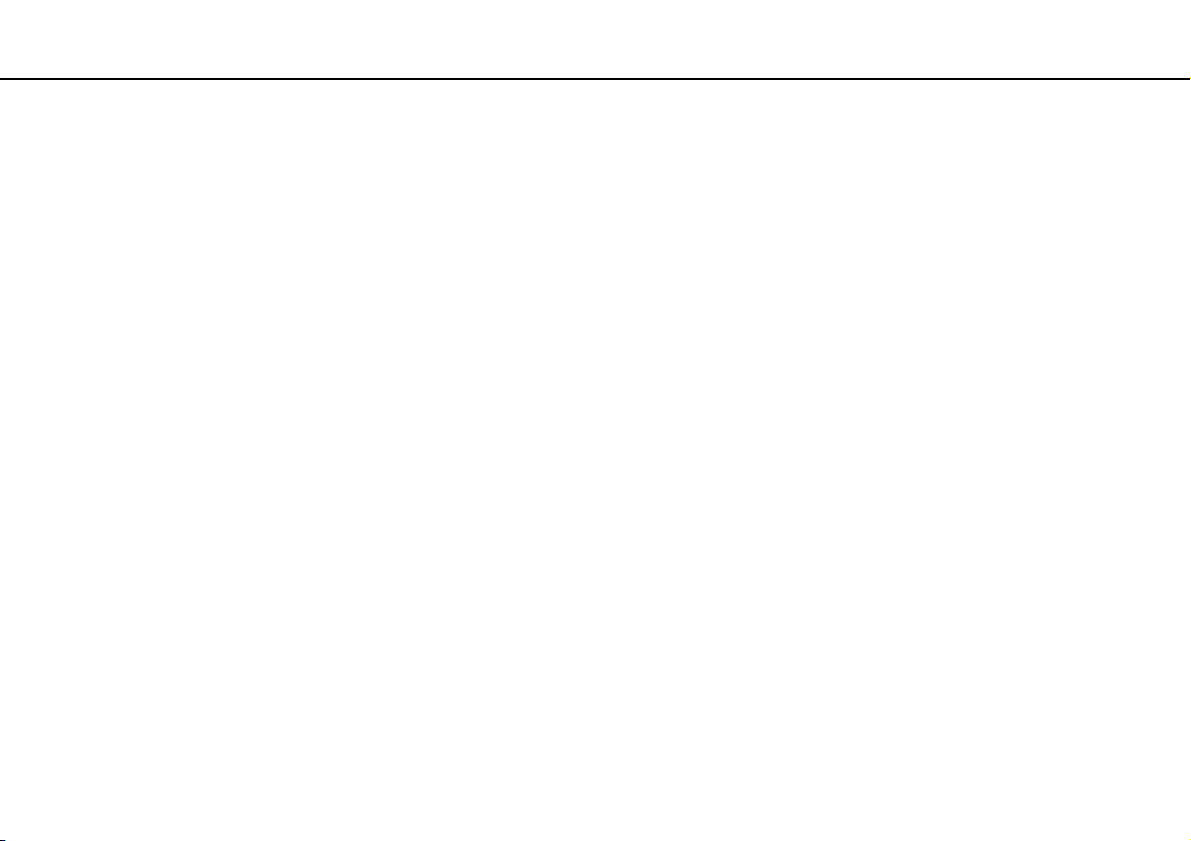
Uso del computer VAIO >
Utilizzo di supporti "Memory Stick"
Inserimento e rimozione di un supporto "Memory Stick"
Per inserire un supporto "Memory Stick"
1 Individuare lo slot per supporti "Memory Stick Duo".
2 Tenere il supporto "Memory Stick" con la freccia rivolta verso lo slot.
50
nN
Page 51

Uso del computer VAIO >
Utilizzo di supporti "Memory Stick"
3 Far scorrere delicatamente il supporto "Memory Stick" nello slot, finché non scatta in posizione.
Non forzare il supporto nello slot.
Se il supporto "Memory Stick" non si inserisce facilmente nello slot, rimuoverlo con cautela e verificare che venga inserito nella direzione corretta.
La prima volta che si inserisce il supporto "Memory Stick" nello slot, è possibile che venga richiesto di installare il driver. Se richiesto, seguire le istruzioni
visualizzate per installare il software.
Il supporto "Memory Stick" viene rilevato automaticamente dal sistema e ne viene visualizzato il relativo contenuto. Se sul desktop non viene visualizzata
alcuna finestra, selezionare Start, Computer e fare doppio clic sull'icona del supporto "Memory Stick".
Tale icona verrà visualizzata nella finestra Computer dopo avere inserito il supporto "Memory Stick" nello slot.
51
nN
!
Prima di utilizzare un supporto "Memory Stick Micro" ("M2"), accertarsi di inserirlo in un adattatore "M2" Duo. Se si inserisce il supporto direttamente
nello slot per supporti "Memory Stick Duo" senza l'adattatore, potrebbe non essere possibile rimuoverlo dallo slot.
Page 52

Uso del computer VAIO >
Utilizzo di supporti "Memory Stick"
Per rimuovere un supporto "Memory Stick"
!
Non rimuovere il supporto "Memory Stick" mentre la spia Accesso supporti è accesa. In caso contrario, i dati potrebbero andare persi. Il caricamento
di grandi quantità di dati può richiedere molto tempo, verificare quindi che la spia sia spenta prima di rimuovere il supporto "Memory Stick".
1 Individuare lo slot per supporti "Memory Stick Duo".
2 Verificare che la spia Accesso supporti sia spenta.
3 Spingere il supporto "Memory Stick" all'interno del computer e rilasciare.
Il supporto "Memory Stick" viene espulso.
4 Estrarre il supporto "Memory Stick" dallo slot.
!
Accertarsi di rimuovere delicatamente il supporto "Memory Stick", altrimenti potrebbe essere espulso dallo slot in modo imprevisto.
52
nN
Page 53

Uso del computer VAIO >
Utilizzo di supporti "Memory Stick"
Formattazione del supporto "Memory Stick"
Per formattare un supporto "Memory Stick"
Il supporto "Memory Stick" viene solitamente fornito formattato e pronto all'uso.
Se si desidera riformattare il supporto con il proprio computer, procedere come segue.
!
Accertarsi di utilizzare il dispositivo creato per la formattazione del supporto e che questo supporti la formattazione dei supporti "Memory Stick".
Se si formatta il supporto "Memory Stick", tutti i dati memorizzati al suo interno vengono cancellati. Prima di formattare il supporto, accertarsi che non
contenga dati importanti.
Non rimuovere il supporto "Memory Stick" dallo slot durante la formattazione dello stesso, poiché potrebbe non funzionare correttamente.
1 Individuare lo slot per supporti "Memory Stick Duo".
2 Far scorrere delicatamente il supporto "Memory Stick" nello slot, finché non scatta in posizione.
3 Selezionare Start, quindi Computer.
4 Fare clic con il pulsante destro del mouse sull'icona del supporto "Memory Stick" e selezionare Formatta.
5 Fare clic su Ripristina predefinite dispositivo.
!
Le dimensioni dell'unità di allocazione e del file system potrebbero cambiare.
53
nN
Non selezionare NTFS dall'elenco a discesa File system in quanto il computer potrebbe non funzionare correttamente.
La procedura di formattazione verrà completata più rapidamente se si seleziona Formattazione veloce in Opzioni di formattazione.
Page 54

Uso del computer VAIO >
Utilizzo di supporti "Memory Stick"
6 Fare clic su Avvia.
7 Seguire le istruzioni visualizzate sullo schermo.
!
In base al supporto, la formattazione del supporto "Memory Stick" potrebbe richiedere del tempo.
54
nN
Page 55

Uso del computer VAIO >
Utilizzo di supporti "Memory Stick"
55
nN
Note sull'uso di supporti "Memory Stick"
❑ Le prove a cui è stato sottoposto il computer hanno dimostrato che è compatibile con supporti "Memory Stick" di Sony con
capacità fino a 32 GB, disponibili da maggio 2010. Non viene tuttavia garantita la compatibilità con tutti i supporti "Memory
Stick".
❑ Quando si inserisce il supporto "Memory Stick" nello slot, mantenere la freccia puntata nella direzione corretta. Per evitare
di danneggiare il computer o il supporto "Memory Stick", non forzare quest'ultimo se l'inserimento nello slot risultasse
difficile.
❑ Prestare molta attenzione quando si inserisce o si rimuove il supporto "Memory Stick" dallo slot. Non forzarlo durante
l'inserimento o la rimozione.
❑ Non è garantita la compatibilità con supporti "Memory Stick" inseriti con adattatori di conversione multipli.
❑ "MagicGate" è la denominazione generica della tecnologia di protezione del copyright sviluppata da Sony. Utilizzare un
supporto "Memory Stick" con il logo "MagicGate" per usufruire di questa tecnologia.
❑ Salvo nel caso di uso personale, qualsiasi utilizzo dei dati audio e/o video registrati senza previo consenso dei rispettivi
titolari di copyright può violare la legge sul copyright. Di conseguenza, i supporti per "Memory Stick" con dati protetti da
copyright possono essere utilizzati esclusivamente nell'ambito di tale legge.
❑ Non inserire più di un supporto "Memory Stick" nell'apposito slot. L'inserimento non corretto del supporto può danneggiare
sia il computer che il supporto.
Page 56

Uso del computer VAIO >
Uso di altri moduli/schede di memoria
nN
Uso di altri moduli/schede di memoria
Uso di moduli ExpressCard
Il computer è dotato di uno slot per ExpressCard/34* per trasferire dati fra fotocamere digitali, videocamere, riproduttori
musicali e altre periferiche audio/video. Questo slot supporta solo un modulo ExpressCard/34
* In questo manuale sono chiamati slot per ExpressCard e modulo ExpressCard.
(di 34 mm di larghezza)*.
56
Page 57

Uso del computer VAIO >
Uso di altri moduli/schede di memoria
Per inserire un modulo ExpressCard
1 Individuare lo slot per ExpressCard.
2 Far scorrere delicatamente il modulo ExpressCard nello slot, finché non scatta in posizione.
Non forzare il supporto nello slot.
Se il modulo non si inserisce facilmente nello slot, rimuoverlo con cautela e verificare che lo si stia inserendo nella direzione corretta.
57
nN
Accertarsi che la versione del driver fornita dal produttore del modulo ExpressCard sia la più recente.
Page 58

Uso del computer VAIO >
Uso di altri moduli/schede di memoria
Per rimuovere un modulo ExpressCard
È possibile ignorare i passaggi da 1 a 4 se:
- il computer è spento.
- l'icona Rimozione sicura dell'hardware ed espulsione supporti non è visualizzata nella barra delle applicazioni.
- l'hardware che si desidera scollegare non è visualizzato nella finestra Rimozione sicura dell'hardware ed espulsione supporti.
1 Individuare lo slot per ExpressCard.
2 Fare clic sull'icona Rimozione sicura dell'hardware ed espulsione supporti nella barra delle applicazioni.
3 Selezionare l'hardware da che si desidera scollegare.
4 Per rimuovere il modulo ExpressCard, seguire le istruzioni visualizzate.
5 Spingere il modulo ExpressCard verso il computer per farlo fuoriuscire.
6 Afferrare delicatamente il modulo ExpressCard ed estrarlo dallo slot.
58
nN
Page 59

Uso del computer VAIO >
Uso di altri moduli/schede di memoria
59
nN
Uso della scheda di memoria SD
Questo computer è dotato di uno slot per schede di memoria SD. È possibile utilizzare questo slot per trasferire dati fra
fotocamere digitali, videocamere, riproduttori musicali e altre periferiche audio/video.
Prima di utilizzare la scheda di memoria SD
Lo slot per schede di memoria SD del computer supporta le seguenti schede:
❑ Scheda di memoria SD
❑ Scheda di memoria SDHC
❑ Scheda di memoria SDXC
Per informazioni più aggiornate sulle schede di memoria compatibili, fare riferimento alla sezione Ulteriori informazioni sul
computer VAIO (pagina 5) per visitare il sito Web dell'assistenza adeguato.
Page 60

Uso del computer VAIO >
Uso di altri moduli/schede di memoria
Per inserire una scheda di memoria SD
1 Individuare lo slot per scheda di memoria SD.
2 Tenere la scheda di memoria SD con la freccia rivolta verso lo slot.
3 Far scorrere delicatamente la scheda di memoria SD nello slot, finché non scatta in posizione.
Non forzare la scheda nello slot.
La prima volta che si inserisce la scheda di memoria SD nello slot, è possibile che venga richiesto di installare il driver. Se richiesto, seguire le istruzioni
visualizzate per installare il software.
60
nN
L'icona della scheda di memoria SD verrà visualizzata nella finestra Computer dopo avere inserito la scheda nello slot.
Page 61

Uso del computer VAIO >
Uso di altri moduli/schede di memoria
Per rimuovere una scheda di memoria SD
1 Individuare lo slot per scheda di memoria SD.
2 Verificare che la spia Accesso supporti sia spenta.
3 Spingere la scheda di memoria SD all'interno del computer e rilasciare.
La scheda di memoria SD viene espulsa.
4 Estrarre la scheda di memoria SD dallo slot.
61
nN
Page 62
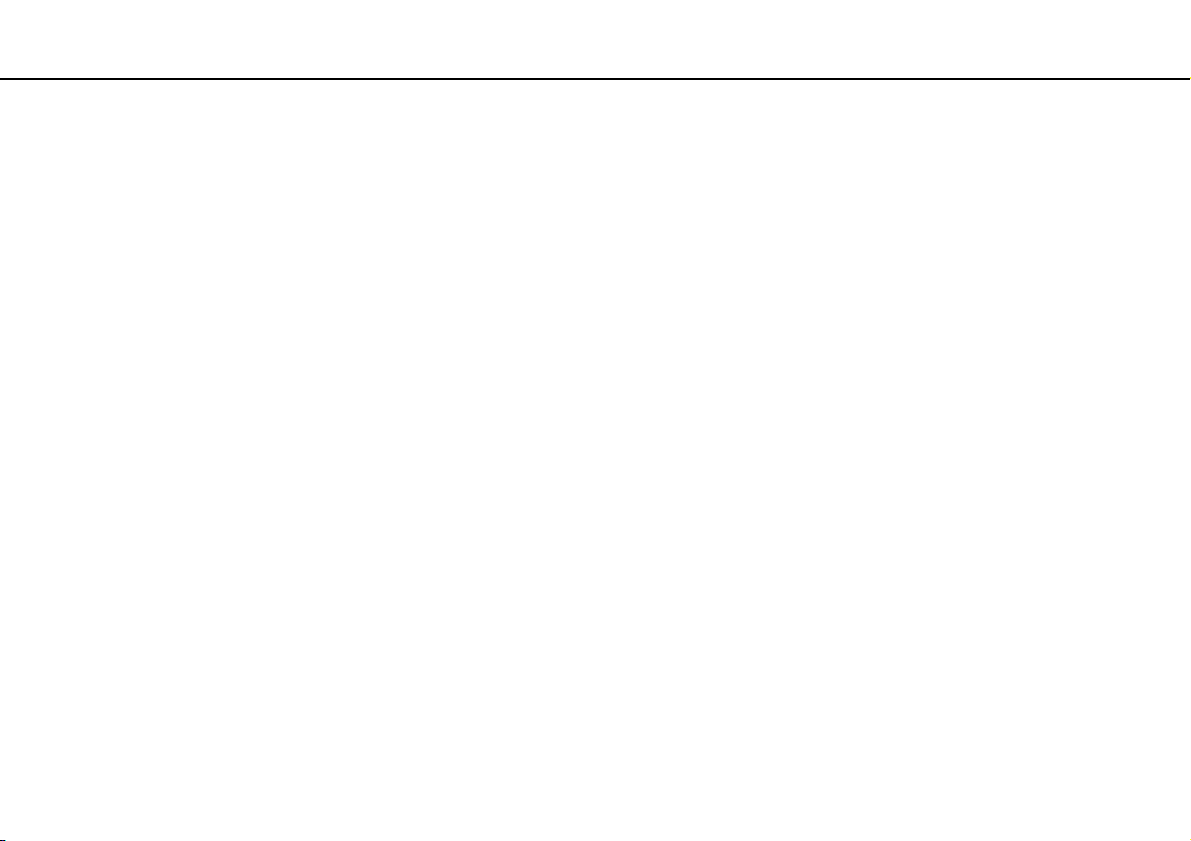
Uso del computer VAIO >
Uso di altri moduli/schede di memoria
62
nN
Note sull'uso delle schede di memoria
Note generali sull'uso della scheda di memoria
❑ Accertarsi di utilizzare schede di memoria compatibili con gli standard supportati dal computer.
❑ Quando si inserisce la scheda di memoria nello slot, mantenere la freccia puntata nella direzione corretta. Per evitare di
danneggiare il computer o il supporto, non forzare la scheda di memoria se l'inserimento nello slot risultasse difficile.
❑ Prestare molta attenzione quando si inserisce o si rimuove la scheda di memoria dallo slot. Non forzarlo durante l'inserimento
o la rimozione.
❑ Non rimuovere la scheda di memoria mentre la spia Accesso supporti è accesa. In caso contrario, i dati potrebbero andare
persi.
❑ Non cercare di inserire una scheda di memoria o un adattatore per schede di memoria differente nell'apposito slot.
La rimozione di una scheda di memoria o di un adattatore per schede di memoria non compatibile dallo slot può risultare
difficile e danneggiare il computer.
Note sull'uso della scheda di memoria SD
❑ Le prove a cui è stato sottoposto il computer hanno dimostrato che è compatibile soltanto con i principali supporti per
schede di memoria disponibili da maggio 2010. Non viene tuttavia garantita la compatibilità con tutti i supporti per schede
di memoria.
❑ Le prove a cui sono state sottoposte le schede di memoria SD (fino a 2 GB), le schede di memoria SDHC (fino a 32 GB)
e le schede di memoria SDXC (fino a 64 GB) hanno dimostrato che sono compatibili con il computer.
❑ Lo slot per schede di memoria SD del computer non supporta la funzione di trasferimento dei dati ad alta velocità della
scheda di memoria SDXC.
Page 63

Uso del computer VAIO >
Uso di Internet
63
nN
Uso di Internet
Prima di potere utilizzare Internet, è necessario accedere ad provider di servizi Internet e impostare le periferiche necessarie
per la connessione del computer ad Internet.
Il provider di servizi Internet può mettere a disposizione i seguenti servizi di connessione a Internet:
❑ FTTH (Fiber to the Home)
❑ DSL (Digital Subscriber Line)
❑ Modem via cavo
❑ Satellite
❑ Connessione remota (Dial-up)
Per le informazioni dettagliate sulle periferiche necessarie per l'accesso a Internet e su come connettere il computer a Internet,
rivolgersi al provider di servizi Internet.
Per connettere il computer ad Internet tramite la funzione LAN wireless, è necessario importare la rete LAN wireless. Per ulteriori informazioni,
fare riferimento alla sezione Uso della rete LAN wireless (pagina 65).
!
Quando si connettere il computer ad Internet, accertarsi che il computer disponga delle misure di protezione appropriate dalle minacce in linea.
In base al contratto di servizi con il provider, per connettersi a Internet potrebbe essere necessario collegare al computer un dispositivo modem esterno,
ad esempio un modem telefonico USB, un modem DSL o un modem via cavo. Per istruzioni dettagliate sull'impostazione della connessione e la
configurazione del modem, consultare il manuale fornito insieme al modem.
Page 64

Uso del computer VAIO >
Uso della rete (LAN)
64
nN
Uso della rete (LAN)
È possibile collegare il computer a reti di tipo 1000BASE-T/100BASE-TX/10BASE-T con un cavo LAN. Collegare un'estremità
di un cavo LAN (non in dotazione) alla porta di rete (LAN) del computer e l'altra estremità alla rete. Per ulteriori informazioni
sulle impostazioni e sulle periferiche richieste per l'accesso LAN, rivolgersi al proprio amministratore di rete.
Il computer può essere collegato a qualsiasi rete senza dover modificare le impostazioni predefinite.
!
Non inserire il cavo telefonico nella porta di rete (LAN) del computer.
Se la porta della rete (LAN) viene collegata ad una delle linee telefoniche citate in seguito, l'elevata corrente sulla porta potrebbe provocare guasti,
surriscaldamento o incendio.
- Linee telefoniche domestiche (interfono) o ad uso aziendale (telefono aziendale a più linee)
- Linea telefonica pubblica per abbonati
- Centralino privato per telefoni in derivazione (PBX, Private Branch Exchange)
Page 65

Uso del computer VAIO >
Uso della rete LAN wireless
Uso della rete LAN wireless
La rete LAN wireless (WLAN) consente al computer di connettersi a una rete tramite una connessione wireless.
La rete WLAN è conforme al seguente standard IEEE 802.11a/b/g/n, che stabilisce la tecnologia utilizzata.
Per informazioni sulla configurazione del computer, consultare le specifiche.
Standard WLAN Banda di frequenza Osservazioni
IEEE 802.11a 5 GHz -
IEEE 802.11b/g 2,4 GHz Lo standard IEEE 802.11g consente comunicazioni ad alta velocità più rapide rispetto allo standard
IEEE 802.11b.
IEEE 802.11n 5 GHz/2,4 GHz Sui modelli conformi allo standard IEEE 802.11b/g/n è possibile utilizzare solo la banda a 2,4 GHz.
65
nN
Page 66

Uso del computer VAIO >
Uso della rete LAN wireless
66
nN
Note sull'uso della funzione LAN wireless
Note generali sull'uso della funzione LAN wireless
❑ L'utilizzo della funzionalità WLAN può essere soggetto a limitazioni, ad esempio restrizioni del numero di canali, in base
al paese o alla regione in cui viene utilizzata.
❑ Sulle reti ad-hoc non sono disponibili lo standard IEEE 802.11a e lo standard IEEE 802.11n.
❑ La banda di 2,4 GHz utilizzata dalle periferiche LAN wireless è utilizzata da molte altre periferiche. Sebbene le periferiche
LAN wireless utilizzino tecnologie per ridurre al minimo l'interferenza causata da altre periferiche che utilizzano la stessa
banda, tale interferenza potrebbe ridurre la velocità di comunicazione, limitare il campo di comunicazione o interrompere
le connessioni.
❑ La velocità di comunicazione può variare in base alle seguenti condizioni:
❑ Distanza tra le periferiche di comunicazione
❑ Presenza di ostacoli tra le periferiche
❑ Configurazione della periferica
❑ Condizioni radio
❑ Ambiente circostante, comprese pareti e materiali delle pareti
❑ Software utilizzato
❑ Le comunicazioni potrebbero essere interrotte a causa delle comunicazioni radio.
❑ La velocità di comunicazione effettiva potrebbe non essere così alta come quella riportata dal computer.
❑ L'uso di prodotti WLAN conformi a standard diversi che utilizzano la stessa banda sulla medesima rete wireless può ridurre
la velocità di comunicazione a causa dell'interferenza radio. Per questa ragione, i prodotti WLAN sono progettati per ridurre
la velocità di comunicazione e consentire le comunicazioni con un altro prodotto WLAN se questo è conforme a uno
standard diverso che utilizza la stessa banda. Quando la velocità di comunicazione non soddisfa le aspettative, cambiando
il canale wireless sul punto di accesso è possibile aumentare la velocità di comunicazione.
Page 67

Uso del computer VAIO >
Uso della rete LAN wireless
67
nN
Nota sulla crittografia dei dati
Lo standard WLAN include i metodi di crittografia: Wired Equivalent Privacy (WEP), un protocollo di protezione, Wi-Fi Protected
Access 2 (WPA2) e Wi-Fi Protected Access (WPA). Proposti congiuntamente da IEEE e Wi-Fi Alliance, WPA2 e WPA sono
protocolli di standard basati sui miglioramenti della sicurezza interoperabile che consentono di aumentare il livello di protezione
dei dati e il controllo di accesso alle reti Wi-Fi esistenti. WPA è perfettamente compatibile con le specifiche IEEE 802.11i e
utilizza il sistema avanzato di crittografia dei dati TKIP (Temporal Key Integrity Protocol), oltre all'autenticazione dell'utente
mediante 802.1X e EAP (Extensible Authentication Protocol). La crittografia dei dati consente di proteggere il collegamento
wireless nel punto di vulnerabilità, ovvero tra il client e i punti di accesso. Inoltre, sono disponibili altri meccanismi di protezione
LAN tradizionali che consentono di salvaguardare le informazioni riservate: la protezione della password, la crittografia
end-to-end, le reti VPN e l'autenticazione. WPA2, la seconda generazione di WPA, garantisce una migliore protezione dei
dati e un maggiore controllo di accesso alle reti ed è anche compatibile con tutte le versioni delle periferiche 802.11, compresi
gli standard 802.11b, 802.11a, 802.11g e 802.11n, multiband e multimode. Inoltre, sulla base dello standard ratificato
IEEE 802.11i, WPA2 garantisce un livello di sicurezza di tipo governativo grazie all'implementazione dell'algoritmo di crittografia
AES conforme FIPS 140-2 sviluppato dal National Institute of Standards and Technology (NIST) e dell'autenticazione basata
su 802.1X. WPA2 è compatibile con le versioni precedenti di WPA.
Page 68

Uso del computer VAIO >
Uso della rete LAN wireless
68
nN
Avvio delle comunicazioni LAN wireless
Per prima cosa occorre impostare le comunicazioni LAN wireless tra il computer e un punto di accesso (non in dotazione).
Per ulteriori informazioni, fare riferimento a Guida e supporto tecnico di Windows.
!
Per i dettagli sulla selezione del canale che verrà utilizzato dal punto di accesso, consultare il manuale fornito con il punto di accesso.
Per avviare le comunicazioni LAN wireless
1 Accertarsi che il punto di accesso sia configurato.
Per ulteriori informazioni, fare riferimento al manuale fornito con il punto di accesso.
2 Attivare l'interruttore WIRELESS.
3 Fare clic sull'icona di VAIO Smart Network nella barra delle applicazioni.
4 Fare clic sull'interruttore accanto alle opzioni wireless desiderate per impostarlo su Attivata (On) nella finestra VAIO Smart
Network.
Assicurarsi che la spia WIRELESS sia illuminata.
!
Le comunicazione LAN wireless con banda a 5 GHz, disponibili solo su modelli selezionati, è disabilitata per impostazione predefinita. Per utilizzare la
comunicazione con banda a 5 GHz, è necessario selezionare l'opzione per l'utilizzo della banda a 5 GHz o delle bande a 2,4 GHz e a 5 GHz dall'elenco a
discesa Impostazioni LAN wireless (Wireless LAN Settings) della finestra delle impostazioni VAIO Smart Network.
5 Fare clic su o nella barra delle applicazioni.
6 Selezionare il punto di accesso desiderato, quindi fare clic su Connetti.
Per l'autenticazione WPA-PSK o WPA2-PSK, è necessario immettere una passphrase. La passphrase fa distinzione tra maiuscole e minuscole e deve
essere una stringa di testo di lunghezza compresa tra 8 e 63 caratteri oppure una stringa esadecimale di 64 caratteri.
Page 69

Uso del computer VAIO >
Uso della rete LAN wireless
69
nN
Arresto delle comunicazioni LAN wireless
Per arrestare le comunicazioni LAN wireless
Fare clic sull'interruttore accanto a LAN wireless (Wireless LAN) per impostare l'opzione su Disattivata (Off) nella finestra
VAIO Smart Network.
!
La disattivazione della funzione LAN wireless durante l'accesso remoto a documenti, file o risorse potrebbe causare la perdita di dati.
Page 70

Uso del computer VAIO >
Uso della funzione Bluetooth
70
nN
Uso della funzione Bluetooth
È possibile stabilire una comunicazione wireless tra il computer in uso e altre periferiche Bluetooth®, quale un altro computer
o un cellulare. È possibile trasferire dati da una periferica all'altra senza utilizzare cavi a una distanza massima di 10 metri in
uno spazio libero.
Sicurezza Bluetooth
La tecnologia wireless Bluetooth dispone di una funzione di autenticazione che consente di determinare con chi avviene la
comunicazione e di impedire a periferiche Bluetooth anonime di accedere al proprio computer.
La prima volta che due periferiche Bluetooth comunicano, deve essere definita una password comune (necessaria per
l'autenticazione) affinché le due periferiche siano registrate. Quando una periferica è registrata, non è più necessario
reimmettere la password.
La password può essere ogni volta diversa, ma deve essere la stessa ai due estremi del collegamento.
Per alcune periferiche, ad esempio un mouse, non è possibile immettere una password.
Page 71

Uso del computer VAIO >
Uso della funzione Bluetooth
71
nN
Comunicazione con un'altra periferica Bluetooth
È possibile collegare il computer a una periferica Bluetooth, ad esempio un altro computer o un telefono cellulare, un PDA,
una cuffia auricolare o una fotocamera digitale, senza utilizzare alcun cavo.
Page 72

Uso del computer VAIO >
Uso della funzione Bluetooth
nN
Per comunicare con un'altra periferica Bluetooth
Per comunicare con un'altra periferica Bluetooth, è necessario impostare prima la funzione Bluetooth. Per informazioni
sull'impostazione e l'utilizzo della funzione Bluetooth, consultare la Guida e supporto tecnico di Windows.
1 Attivare l'interruttore WIRELESS.
2 Fare clic sull'icona di VAIO Smart Network nella barra delle applicazioni.
3 Fare clic sull'interruttore accanto a Bluetooth per impostarlo su Attivata (On) nella finestra VAIO Smart Network.
Assicurarsi che la spia WIRELESS sia illuminata.
72
Page 73

Uso del computer VAIO >
Uso della funzione Bluetooth
nN
Arresto delle comunicazioni Bluetooth
Per arrestare le comunicazioni Bluetooth
1 Spegnere la periferica Bluetooth in comunicazione con il computer.
2 Fare clic sull'interruttore accanto a Bluetooth per impostarlo su Disattivata (Off) nella finestra VAIO Smart Network.
73
Page 74

Uso del computer VAIO >
Uso della funzione Bluetooth
74
nN
Note sull'uso della funzione Bluetooth
❑ La velocità di trasferimento dei dati varia in funzione delle seguenti condizioni:
❑ Ostacoli, quali pareti, che si trovano tra le periferiche
❑ Distanza tra le periferiche
❑ Materiali delle pareti
❑ Vicinanza a microonde e telefoni cellulari
❑ Interferenza in radiofrequenza e altre condizioni ambientali
❑ Configurazione della periferica
❑ Tipo di applicazione software
❑ Tipo di sistema operativo
❑ Uso contemporaneo sul computer delle funzioni LAN wireless e Bluetooth
❑ Dimensione del file trasferito
❑ A causa delle limitazioni imposte dallo standard Bluetooth e dell'interferenza elettromagnetica presente nell'ambiente,
talvolta, i file di grandi dimensioni potrebbero danneggiarsi durante il trasferimento continuo.
❑ Tutte le periferiche Bluetooth devono essere certificate, al fine di garantire la conformità ai requisiti dello standard applicabile.
Anche se le periferiche sono conformi allo standard, le prestazioni delle singole periferiche, le specifiche e le procedure
per l'utilizzo possono variare. Potrebbe non essere possibile trasferire dati in tutte le condizioni.
❑ Il video e l'audio potrebbero non essere sincronizzati durante la riproduzione di video sul computer con uscita audio su
una periferica Bluetooth collegata. Questo è un comportamento comune della tecnologia Bluetooth e non indica un
malfunzionamento.
❑ La banda di 2,4 GHz utilizzata dalle periferiche Bluetooth o LAN wireless è utilizzata da molte altre periferiche. Sebbene
le periferiche Bluetooth utilizzino la tecnologia per ridurre al minimo l'interferenza causata da altre periferiche che utilizzano
la stessa banda, tale interferenza potrebbe ridurre la velocità di comunicazione e le distanze o interrompere le connessioni.
Page 75

Uso del computer VAIO >
Uso della funzione Bluetooth
75
nN
❑ La funzione Bluetooth potrebbe non essere operativa con altre periferiche, in base al produttore o alla versione del software
utilizzata dal produttore.
❑ Il collegamento di più periferiche Bluetooth al computer può comportare la congestione del canale e, pertanto, la riduzione
delle prestazioni dei dispositivi. Questo è un comportamento normale della tecnologia Bluetooth e non indica un
malfunzionamento.
❑ Le comunicazioni ad alta velocità tra il computer e le periferiche Bluetooth sono disponibili quando sono conformi Bluetooth
Core Specification Versione 3.0 High Speed (HS). Per le comunicazioni ad alta velocità, abilitare entrambe le funzioni
LAN wireless e Bluetooth sul computer.
Per informazioni sulla configurazione del computer, consultare le specifiche.
Page 76

Uso delle periferiche >
Uso delle periferiche
È possibile aggiungere funzionalità al computer VAIO utilizzando le varie porte in dotazione.
❑ Collegamento di altoparlanti o cuffie esterne (pagina 77)
❑ Collegamento di uno schermo esterno (pagina 78)
❑ Selezione delle modalità di visualizzazione (pagina 83)
❑ Uso della funzione a monitor multipli (pagina 84)
❑ Collegamento di un microfono esterno (pagina 86)
❑ Collegamento di una periferica USB (pagina 87)
❑ Collegamento di una periferica i.LINK (pagina 89)
76
nN
Page 77

Uso delle periferiche >
Collegamento di altoparlanti o cuffie esterne
77
nN
Collegamento di altoparlanti o cuffie esterne
È possibile collegare al computer periferiche di uscita audio esterne (non in dotazione), ad esempio altoparlanti o cuffie.
Dal momento che il computer è in grado di trasmettere sia segnali analogici, sia segnali digitali tramite la presa per le cuffie/
OPTICAL OUT, è possibile collegare alla presa una periferica S/PDIF, ad esempio cuffie digitali o un amplificatore audio/video,
e migliorare la qualità del suono del computer. Per ulteriori informazioni, consultare il manuale fornito con il dispositivo S/PDIF.
!
Per sentire il suono della periferica S/PDIF collegata alla presa per le cuffie/OPTICAL OUT, è necessario cambiare la periferica di uscita audio. Per istruzioni
dettagliate, fare riferimento alla sezione Come posso cambiare la periferica di uscita audio? (pagina 164).
Per collegare altoparlanti esterni
Verificare che gli altoparlanti possano essere collegati a un computer.
!
Ridurre il volume degli altoparlanti prima di accenderli.
Collegare gli altoparlanti esterni (1) alla presa per le cuffie/OPTICAL OUT (2) i utilizzando un cavo per altoparlanti (3) (non
in dotazione).
Page 78

Uso delle periferiche >
Collegamento di uno schermo esterno
Collegamento di uno schermo esterno
Alcune funzioni e opzioni presenti in questa sezione potrebbero non essere disponibili sul computer in dotazione.
Collegamento di uno schermo o di un proiettore
È possibile collegare al computer uno schermo esterno, ad esempio un monitor di computer o un proiettore.
78
nN
Page 79

Uso delle periferiche >
Collegamento di uno schermo esterno
Per collegare uno schermo o un proiettore
1 Inserire il cavo di alimentazione (1) dello schermo esterno o del proiettore in una presa CA.
2 Collegare il monitor esterno o il proiettore alla porta del monitor (2) del computer con un cavo del monitor (3).
Se necessario, collegare la presa per le cuffie sul proiettore e la presa per le cuffie/OPTICAL OUT (4) i sul computer con un cavo dell'altoparlante (5).
79
nN
!
Il computer è compatibile con lo standard HDCP ed è in grado di crittografare il canale di trasmissione dei segnali video digitali a protezione del copyright,
il che consente di riprodurre e visualizzare un'ampia gamma di contenuti di alta qualità protetti da copyright. Per visualizzare i contenuti protetti da
copyright, collegare al computer un monitor compatibile con HDCP. Se al computer è collegato un monitor non compatibile, non sarà possibile riprodurre
o visualizzare contenuti protetti da copyright.
Page 80

Uso delle periferiche >
Collegamento di uno schermo esterno
Se il monitor esterno del computer è provvisto di una porta di ingresso HDMI, inserire un'estremità di un cavo HDMI alla porta di uscita HDMI sul
computer e l'altra estremità alla porta di ingresso HDMI sul monitor del computer.
Per collegare un monitor TFT/DVI, utilizzare un adattatore da HDMI a DVI-D per connetterlo alla porta di uscita HDMI.
Il cavo HDMI trasporta sia segnali video che audio.
80
nN
Page 81

Uso delle periferiche >
Collegamento di uno schermo esterno
81
nN
Collegamento di un apparecchio TV con una porta di ingresso HDMI
È possibile collegare un apparecchio TV tramite porta di ingresso HDMI al computer.
Per collegare un apparecchio TV al computer
!
Per sentire il suono dalla periferica collegata alla porta di uscita HDMI, è necessario cambiare il dispositivo di uscita dell'audio. Per istruzioni dettagliate,
vedere Come posso cambiare la periferica di uscita audio? (pagina 164).
1 Inserire il cavo di alimentazione dell'apparecchio TV (1) nella presa CA.
2 Inserire un'estremità di un cavo HDMI (2) nella porta di uscita HDMI (3) del computer e l'altra estremità all'apparecchio TV.
3 Commutare il canale di entrata dell'apparecchio TV sull'entrata esterna.
4 Impostare il sistema di configurazione dell'apparecchio TV.
!
Se viene adoperato un driver di periferica non Sony, è possibile che si verifichino problemi nella visualizzazione delle immagini e nell'ascolto audio.
Utilizzare sempre i driver di periferica Sony per gli aggiornamenti.
Page 82

Uso delle periferiche >
Collegamento di uno schermo esterno
82
nN
Per ulteriori informazioni sull'installazione e sull'utilizzo della periferica, consultare il manuale fornito con l'apparecchio TV.
Il cavo HDMI trasporta sia segnali video che audio.
Per collegare un dispositivo audio digitale ad alta qualità tra il computer e l'apparecchio TV
È possibile collegare un ricevitore home theater ad alta qualità o altri dispositivi di decodifica audio surround tra il computer
e la TV tramite la connessione HDMI.
!
Prima di collegare il dispositivo al computer, accertarsi di avere impostato prima la connessione HDMI tra l'apparecchio TV e il ricevitore home theater
o il dispositivo di decodifica audio surround.
Per sentire il suono dalla periferica collegata alla porta di uscita HDMI, è necessario cambiare il dispositivo di uscita dell'audio. Per istruzioni dettagliate,
vedere Come posso cambiare la periferica di uscita audio? (pagina 164).
1 Accendere l'apparecchio TV e impostare l'ingresso su HDMI.
2 Accendere il ricevitore home theater o il dispositivo di decodifica audio surround ed impostare l'ingresso su HDMI.
3 Inserire un'estremità di un cavo HDMI nella porta di ingresso HDMI del ricevitore home theater o del dispositivo di decodifica
audio surround e l'altra estremità nella porta di uscita HDMI del computer.
Tramite il computer è possibile regolare la risoluzione dello schermo dell'apparecchio TV connesso. Per ulteriori informazioni, fare riferimento alla
sezione Perché lo schermo non visualizza un video? (pagina 155).
Tramite la connessione HDMI, è possibile regolare il volume solo sul dispositivo audio connesso. Il computer non ha controllo sul volume di uscita dei
dispositivi connessi.
Page 83

Uso delle periferiche >
Selezione delle modalità di visualizzazione
83
nN
Selezione delle modalità di visualizzazione
Se è collegato uno schermo esterno, è possibile scegliere come monitor principale lo schermo del computer oppure quello
collegato esternamente.
A seconda del tipo di monitor esterno o proiettore utilizzato, potrebbe non essere possibile riprodurre lo stesso contenuto sullo schermo del computer,
sul monitor esterno o sul proiettore contemporaneamente.
Accendere lo schermo esterno prima del computer.
Per selezionare una modalità di visualizzazione con i tasti Fn+F7
La modalità di visualizzazione può essere selezionata mediante i tasti Fn+F7. Per ulteriori informazioni, fare riferimento alla
sezione Combinazioni e funzioni del tasto Fn (pagina 33).
Per selezionare una modalità di visualizzazione dalle impostazioni di visualizzazione
1 Fare clic con il pulsante destro del mouse sul desktop e selezionare Risoluzione dello schermo.
2 Fare clic sull'elenco a discesa accanto a Più schermi, selezionare l'impostazione desiderata e fare clic su OK.
Page 84

Uso delle periferiche >
Uso della funzione a monitor multipli
84
nN
Uso della funzione a monitor multipli
La funzione a monitor multipli consente di distribuire parti del desktop su schermi separati. Se, ad esempio, la porta del monitor
è collegata a uno schermo esterno, lo schermo del computer e lo schermo esterno possono funzionare come un unico desktop.
È possibile muovere il cursore da uno schermo all'altro. Ciò consente di trascinare oggetti, come la finestra di un'applicazione
aperta o una barra degli strumenti, da uno schermo all'altro.
Page 85

Uso delle periferiche >
Uso della funzione a monitor multipli
Per utilizzare la funzione a monitor multipli
Lo schermo esterno potrebbe non supportare la funzione a monitor multipli.
Certe applicazioni software potrebbero non essere compatibili con le impostazioni a monitor multipli.
Accertarsi che il computer non passi alla modalità Sospensione o Ibernazione durante l'utilizzo della funzione a monitor multipli altrimenti il computer
potrebbe non essere in grado di tornare alla modalità Normale.
Se l'impostazione dei colori è diversa per ciascuno schermo, non suddividere un'unica finestra su due schermi, altrimenti il software potrebbe non
funzionare in modo corretto.
1 Fare clic con il pulsante destro del mouse sul desktop e selezionare Risoluzione dello schermo.
2 Fare clic sull'elenco a discesa accanto a Più schermi, selezionare Estendi questi schermi e fare clic su OK.
È possibile impostare i colori e la risoluzione di ciascuno schermo e personalizzare la funzione a monitor multipli.
Impostare un numero di colori o una risoluzione inferiori per ciascuno schermo.
85
nN
Page 86

Uso delle periferiche >
Collegamento di un microfono esterno
Collegamento di un microfono esterno
È possibile collegare al computer un microfono esterno (non in dotazione).
Per collegare un microfono esterno
Inserire il cavo del microfono (1) nell'apposita presa (2) m.
Verificare che il microfono sia predisposto per il collegamento a un computer.
86
nN
Page 87

Uso delle periferiche >
Collegamento di una periferica USB
87
nN
Collegamento di una periferica USB
È possibile collegare una periferica USB (Universal Serial Bus), ad esempio un mouse, un'unità disco floppy, un altoparlante
o una stampante, al computer.
Per collegare una periferica USB
1 Scegliere la porta USB (1) che si preferisce utilizzare.
2 Inserire il cavo della periferica USB (2) nella porta USB.
Page 88

Uso delle periferiche >
Collegamento di una periferica USB
nN
Note sul collegamento di una periferica USB
❑ Prima di utilizzare la periferica USB potrebbe essere necessario installare il driver fornito. Per ulteriori informazioni,
fare riferimento al manuale della periferica USB.
❑ Prima di stampare documenti, accertarsi di utilizzare una stampante USB compatibile con la versione di Windows a
disposizione.
❑ Per informazioni sulla rimozione di una periferica USB, fare riferimento al manuale fornito con la periferica.
❑ Per evitare che il computer e/o le periferiche USB vengano danneggiate, osservare le seguenti precauzioni:
❑ Quando si sposta il computer con le periferiche USB collegate, evitare di urtare o forzare le porte USB.
❑ Non mettere il computer in una borsa o una custodia da trasporto quando le periferiche USB sono collegate.
88
Page 89

Uso delle periferiche >
Collegamento di una periferica i.LINK
89
nN
Collegamento di una periferica i.LINK
Il computer è dotato di una porta i.LINK che può essere utilizzata per il collegamento di una periferica i.LINK, ad esempio una
videocamera digitale.
i.LINK è un marchio di Sony Corporation utilizzato per indicare prodotti dotati di connessione IEEE 1394. La procedura per stabilire una connessione
i.LINK può variare in base all'applicazione software, al sistema operativo e alla periferica compatibile con i.LINK. Non tutti i prodotti che dispongono di
connessione i.LINK riescono a comunicare fra loro. Per ulteriori informazioni sulle condizioni operative e su come eseguire una connessione corretta,
fare riferimento al manuale fornito con la periferica compatibile con i.LINK. Prima di collegare al sistema le periferiche compatibili con i.LINK come
l'unità CD-RW o l'unità disco rigido, verificare la compatibilità con il sistema operativo e le condizioni operative necessarie.
Note sul collegamento di periferiche i.LINK
❑ La porta i.LINK del computer in uso non alimenta le periferiche esterne. Se le periferiche esterne necessitano di
alimentazione esterna, accertarsi che siano collegate a una fonte di alimentazione.
❑ La porta i.LINK supporta velocità di trasferimento fino a 400 Mbps. Tuttavia, l'effettiva velocità di trasferimento è determinata
dalla velocità di trasferimento della periferica esterna.
❑ I cavi i.LINK opzionali potrebbero non essere disponibili in alcuni paesi o regioni.
❑ Una connessione i.LINK con altre periferiche compatibili non è completamente garantita.
❑ La connessione i.LINK potrebbe non essere disponibile in base alle applicazioni, al sistema operativo e alle periferiche
in uso compatibili con i.LINK. Per ulteriori informazioni, fare riferimento al manuale fornito con il software.
❑ Prima di collegare al computer periferiche compatibili con i.LINK (ad esempio, un'unità disco rigido, un'unità CD-RW e
così via), verificarne le condizioni di funzionamento e la compatibilità con il sistema operativo.
Page 90

Uso delle periferiche >
Collegamento di una periferica i.LINK
90
nN
Collegamento di una videocamera digitale
Per collegare una videocamera digitale
Inserire un'estremità di un cavo i.LINK (1) (non in dotazione) nella porta i.LINK (2) sul computer e l'altra estremità nella porta
DV In/Out (3) della videocamera digitale.
La procedura di collegamento varia in base alla periferica compatibile con i.LINK. Per ulteriori informazioni, fare riferimento al manuale fornito con la
periferica.
Non è possibile accedere ai contenuti di un supporto "Memory Stick" presente nella videocamera digitale tramite un collegamento i.LINK.
Page 91

Personalizzazione del computer VAIO >
nN
Personalizzazione del computer VAIO
Nella seguente sezione viene descritto brevemente come modificare le impostazioni principali del computer VAIO. Verrà
inoltre spiegato come utilizzare e personalizzare l'aspetto del software e delle utility Sony.
❑ Impostazione della password (pagina 92)
❑ Uso di Intel(R) VT (pagina 99)
❑ Uso di VAIO Control Center (pagina 100)
❑ Uso di Gestione alimentazione VAIO (pagina 101)
❑ Modifica della lingua di visualizzazione (pagina 103)
91
Page 92

Personalizzazione del computer VAIO >
Impostazione della password
92
nN
Impostazione della password
L'impostazione della password consente di proteggere il computer da un accesso non autorizzato costringendo l'utente a
digitare la password quando il computer viene acceso oppure quanto torna alla modalità Normale dalla modalità Sospensione
o dalla modalità Ibernazione.
!
Non dimenticare la password. Annotarla e conservarla in un luogo sicuro.
Tipo di password Descrizione
Password di accensione È possibile utilizzare le funzioni del BIOS per impostare due tipi di password:
Password di Windows Consente agli utenti di accedere al computer e proteggere il proprio account utente con una password.
- Password del computer: consente agli utenti con i diritti di amministrazione di modificare tutte le opzioni di
configurazione dalla schermata di configurazione del BIOS e di avviare il computer.
- Password utente: consente agli utenti standard di effettuare modifiche ad alcune opzioni di configurazione del
BIOS e di avviare il computer. Per impostare la password utente è prima necessario impostare la password del
computer.
L'immissione della password di accensione viene richiesta dopo la visualizzazione del logo VAIO per avviare il computer.
!
Se la password del computer viene dimenticata, sarà necessario reimpostarla; questo servizio è a pagamento. Per reimpostare
la password, rivolgersi a servizio clienti/assistenza Sony autorizzato. Per trovare il centro o l'agente più vicino, vedere Ulteriori
informazioni sul computer VAIO (pagina 5).
È possibile reimpostare la password dell'utente nella schermata di impostazione del BIOS.
L'immissione della password di Windows viene richiesta dopo avere selezionato il relativo account utente.
Page 93

Personalizzazione del computer VAIO >
Impostazione della password
nN
Impostazione della password di accensione
Per aggiungere la password di accensione (password del computer)
1 Accendere il computer.
2 Premere il tasto F2 quando viene visualizzato il logo VAIO.
Viene visualizzata la schermata di configurazione del BIOS. Se la schermata non compare, riavviare il computer e premere
diverse volte il tasto F2 quando viene visualizzato il logo VAIO.
3 Premere il tasto < o , per selezionare Security e per visualizzare la scheda Security, selezionare Set Machine
Password e quindi premere il tasto Enter.
4 Immettere due volte la password nell'apposita schermata e premere Enter.
La password può contenere un massimo di 32 caratteri alfanumerici (inclusi gli spazi).
5 Selezionare Password when Power On in Security e premere il tasto Enter.
6 Cambiare l'impostazione da Disabled a Enabled.
7 Premere il tasto < o , per selezionare Exit, quindi selezionare Exit Setup e premere il tasto Enter.
Alla richiesta di conferma, premere il tasto Enter.
93
Page 94

Personalizzazione del computer VAIO >
Impostazione della password
94
nN
Per aggiungere la password di accensione (password utente)
!
Accertarsi di avere impostato la password del computer prima di impostare quella dell'utente.
1 Accendere il computer.
2 Premere il tasto F2 quando viene visualizzato il logo VAIO.
Viene visualizzata la schermata di immissione della password. Se la schermata non compare, riavviare il computer e
premere diverse volte il tasto F2 quando viene visualizzato il logo VAIO.
3 Immettere la password del computer, quindi premere il tasto Enter.
4 Premere il tasto < o , per selezionare Security per visualizzare la scheda Security, selezionare Set User Password
e quindi premere il tasto Enter.
5 Immettere due volte la password nell'apposita schermata e premere Enter.
La password può contenere un massimo di 32 caratteri alfanumerici (inclusi gli spazi).
6 Premere il tasto < o , per selezionare Exit, quindi selezionare Exit Setup e premere il tasto Enter.
Alla richiesta di conferma, premere il tasto Enter.
Page 95

Personalizzazione del computer VAIO >
Impostazione della password
95
nN
Per modificare o rimuovere la password di accensione (password del computer)
1 Accendere il computer.
2 Premere il tasto F2 quando viene visualizzato il logo VAIO.
Viene visualizzata la schermata di immissione della password. Se la schermata non compare, riavviare il computer e
premere diverse volte il tasto F2 quando viene visualizzato il logo VAIO.
3 Immettere la password del computer, quindi premere il tasto Enter.
4 Premere il tasto < o , per selezionare Security e per visualizzare la scheda Security, selezionare Set Machine
Password e quindi premere il tasto Enter.
5 Nell'apposita schermata, immettere una volta la password corrente e due volte la nuova password, quindi premere Enter.
Per rimuovere la password, non immettere alcun valore in Enter New Password e in Confirm New Password e premere
il tasto Enter.
6 Premere il tasto < o , per selezionare Exit, quindi selezionare Exit Setup e premere il tasto Enter.
Alla richiesta di conferma, premere il tasto Enter.
Page 96

Personalizzazione del computer VAIO >
Impostazione della password
96
nN
Per modificare o rimuovere la password di accensione (password utente)
1 Accendere il computer.
2 Premere il tasto F2 quando viene visualizzato il logo VAIO.
Viene visualizzata la schermata di immissione della password. Se la schermata non compare, riavviare il computer e
premere diverse volte il tasto F2 quando viene visualizzato il logo VAIO.
3 Immettere la password utente, quindi premere il tasto Enter.
4 Premere il tasto < o , per selezionare Security per visualizzare la scheda Security, selezionare Set User Password
e quindi premere il tasto Enter.
5 Nell'apposita schermata, immettere una volta la password corrente e due volte la nuova password, quindi premere Enter.
Per rimuovere la password, non immettere alcun valore in Enter New Password e in Confirm New Password e premere
il tasto Enter.
6 Premere il tasto < o , per selezionare Exit, quindi selezionare Exit Setup e premere il tasto Enter.
Alla richiesta di conferma, premere il tasto Enter.
Page 97

Personalizzazione del computer VAIO >
Impostazione della password
Impostazione della password di Windows
Per aggiungere la password di Windows
1 Fare clic su Start, quindi su Pannello di controllo.
2 Fare clic su Account utente e protezione famiglia o su Account utente.
3 Fare clic su Account utente.
4 Fare clic su Crea una password per l'account in Modifica dell'account utente.
5 Nei campi Nuova password e Conferma nuova password, immettere la password del proprio account.
6 Fare clic su Crea password.
Per ulteriori informazioni sulla password di Windows, consultare la Guida e supporto tecnico di Windows.
Per modificare la password di Windows
1 Fare clic su Start, quindi su Pannello di controllo.
2 Fare clic su Account utente e protezione famiglia o su Account utente.
3 Fare clic su Account utente.
4 Fare clic su Modifica password.
5 Nel campo Password corrente, immettere la password corrente.
6 Nei campi Nuova password e Conferma nuova password, immettere la nuova password.
7 Fare clic su Cambia password.
97
nN
Page 98

Personalizzazione del computer VAIO >
Impostazione della password
Per rimuovere la password di Windows
1 Fare clic su Start, quindi su Pannello di controllo.
2 Fare clic su Account utente e protezione famiglia o su Account utente.
3 Fare clic su Account utente.
4 Fare clic su Rimuovi password.
5 Nel campo Password corrente, immettere la password corrente da rimuovere.
6 Fare clic su Rimozione password.
98
nN
Page 99

Personalizzazione del computer VAIO >
Uso di Intel(R) VT
nN
Uso di Intel(R) VT
Intel(R) Virtualization Technology (VT) consente di utilizzare il software di virtualizzazione dell'hardware per migliorare le
prestazioni del computer.
!
Intel VT potrebbe non essere disponibile in base alla CPU installata sul computer.
Per informazioni sulla virtualizzazione e su come utilizzare il software per la virtualizzazione dell'hardware, contattare l'autore del programma.
Per attivare Intel VT
1 Accendere il computer.
2 Premere il tasto F2 quando viene visualizzato il logo VAIO.
Viene visualizzata la schermata di configurazione del BIOS. Se la schermata non compare, riavviare il computer e premere
diverse volte il tasto F2 quando viene visualizzato il logo VAIO.
3 Premere il tasto < o , per selezionare Advanced.
4 Premere il tasto M o m per selezionare Intel(R) Virtualization Technology o Intel(R) VT, premere il tasto Enter,
selezionare Enabled e premere il tasto Enter.
!
Se nella finestra di configurazione del BIOS non compare la scheda Advanced oppure non è possibile selezionare Intel(R) Virtualization Technology,
significa che Intel VT non è disponibile sul computer.
5 Premere il tasto < o , per selezionare Exit, quindi selezionare Exit Setup e premere il tasto Enter.
Alla richiesta di conferma, premere il tasto Enter.
99
Page 100

Personalizzazione del computer VAIO >
Uso di VAIO Control Center
100
nN
Uso di VAIO Control Center
L'utility VAIO Control Center consente di accedere alle informazioni sul sistema e specificare le preferenze per il funzionamento
del sistema.
Per utilizzare VAIO Control Center
1 Selezionare Start, quindi Tutti i programmi e scegliere VAIO Control Center.
2 Selezionare la funzione di controllo desiderata e modificare le impostazioni.
3 Al termine, scegliere OK.
L'impostazione della voce selezionata viene modificata.
Per ulteriori informazioni su ciascuna opzione, consultare il file della guida in VAIO Control Center.
Alcune delle funzioni di controllo non saranno visibili se VAIO Control Center viene aperto da un utente standard.
